Introduction
Ce tutoriel vous montre le processus d'approbation, comment le configurer et comment démarrer le cycle de révision de planification. Apprenez à activer les membres pour les approbations, à identifier les réviseurs et les propriétaires, à définir des groupes d'approbation, à gérer les hiérarchies d'unités d'approbation, à définir le chemin promotionnel en fonction des réviseurs et des règles de validation avec des limites financières, à démarrer le cycle d'évaluation et à faire approuver votre plan. Les sections s'appuient les unes sur les autres et doivent être suivies dans l'ordre.
Contexte
Avec les approbations, vous pouvez gérer votre workflow au sein d'un traitement défini et formaliser les niveaux d'autorité lors de la préparation des données budgétaires. Vous pouvez consulter et approuver les plans soumis par des centres ou des services dans le cadre de votre processus global de budgétisation.
Pour gérer le traitement des approbations, vous devez :
- Créer des unités d'approbation basées sur votre organisation, vos régions géographiques ou vos lignes de produits
- Définir le chemin promotionnel en désignant les personnes qui vérifient et approuvent les données du plan lors de leur passage dans l'organisation
- Démarrer le cycle de révision de la planification en sélectionnant un scénario et une version de hiérarchie d'unités d'approbation
Les unités d'approbation vous permettent de suivre les budgets, les statuts de validation, les problèmes de traitement et la propriété des unités d'approbation. La durée du cycle budgétaire est réduite lorsque :
- Le chemin d'approbation est indépendant de la structure organisationnelle.
- Les exceptions et les zones problématiques sont mises en surbrillance.
- Les informations d'audit incluent des annotations et le statut des processus
- Les validations incluent des annotations et des commentaires.
Dans ce tutoriel, vous découvrirez le processus d'approbation, comment le configurer et démarrer le cycle de révision de la planification.
Prérequis
Les tutoriels pratiques Cloud EPM peuvent vous obliger à importer un cliché dans votre instance Cloud EPM Enterprise Service. Pour pouvoir importer un instantané de tutoriel, vous devez demander une autre instance Cloud EPM Enterprise Service ou supprimer l'application et le processus métier en cours. L'instantané du tutoriel ne sera pas importé sur votre application ou processus métier existant, ni remplacé ou restauré automatiquement l'application ou le processus métier que vous utilisez actuellement.
Avant de commencer ce tutoriel, vous devez :
- Demandez à l'administrateur de service d'accéder à une instance Cloud EPM Enterprise Service. Aucun processus métier ne doit être créé pour l'instance.
- Si vous ne l'avez pas encore fait, inscrivez-vous à un compte Oracle Cloud Customer Connect gratuit pour accéder aux fichiers requis.
- Téléchargez le dernier cliché LCM de l'exemple d'application EPBCS à partir de la page de cette idée.
- Chargez et importez le dernier cliché LCM de l'exemple d'application EPBCS dans votre instance Planning.
- Téléchargez et importez le cliché ApprovalFlow sur l'exemple d'application EPBCS dans votre instance.
- Téléchargez et importez ensuite le cliché de sécurité sur l'exemple d'application EPBCS dans votre instance.
- Utilisateurs et groupes provisionnés comme indiqué dans cette section de ce tutoriel.
- Téléchargez les fichiers de hiérarchie d'unités d'approbation - Projects_PUH.exp et FS_PUH.exp
Remarques :
Si vous rencontrez des erreurs de migration lors de l'importation du cliché, réexécutez la migration en excluant le composant HSS-Shared Services, ainsi que les artefacts de sécurité et de préférences utilisateur du composant de base. Pour plus d'informations sur le téléchargement et l'import de clichés, reportez-vous à la documentation Administration de la migration pour Oracle Enterprise Performance Management Cloud.Configurer le contrôle d'accès et les autorisations
Affecter des rôles de sécurité aux utilisateurs et aux groupes
Pour configurer des approbations avec plusieurs réviseurs ou propriétaires, vous devez créer et affecter les rôles d'application suivants aux utilisateurs :
- Un (1) utilisateur
- Cinq (5) super utilisateurs
- Un (1) administrateur de service
Conseil :
Si vous avez importé l'instantané de sécurité fourni dans la section Prérequis de ce tutoriel, toute cette section du contrôle d'accès et des droits d'accès doit être configurée pour vous. En fonction de la configuration de votre environnement, les utilisateurs risquent de ne pas être correctement importés. Dans ce cas, vous devrez créer et provisionner comme indiqué ci-dessus.Dans ce tutoriel, les utilisateurs sont appelés comme suit :
| Nom utilisé dans le tutoriel | Rôle d'application |
|---|---|
| Carol Judd | Utilisateur |
| Kerry Lane | Super utilisateur |
| Betty Anderson | Super utilisateur |
| Alex Smith | Super utilisateur |
| Anita Kennedy | Super utilisateur |
| Casey Brown | Super utilisateur |
| George Foster | ServiceAdministrator |
Remarques :
Pour plus d'informations sur la sécurité de Planning, reportez-vous au tutoriel pratique Configuration de la sécurité dans Planning et à la documentation Introduction à Oracle Enterprise Performance Management Cloud pour les administrateurs.Voici un exemple de rapport d'affectation de rôle pour ces utilisateurs dans Contrôle d'accès :
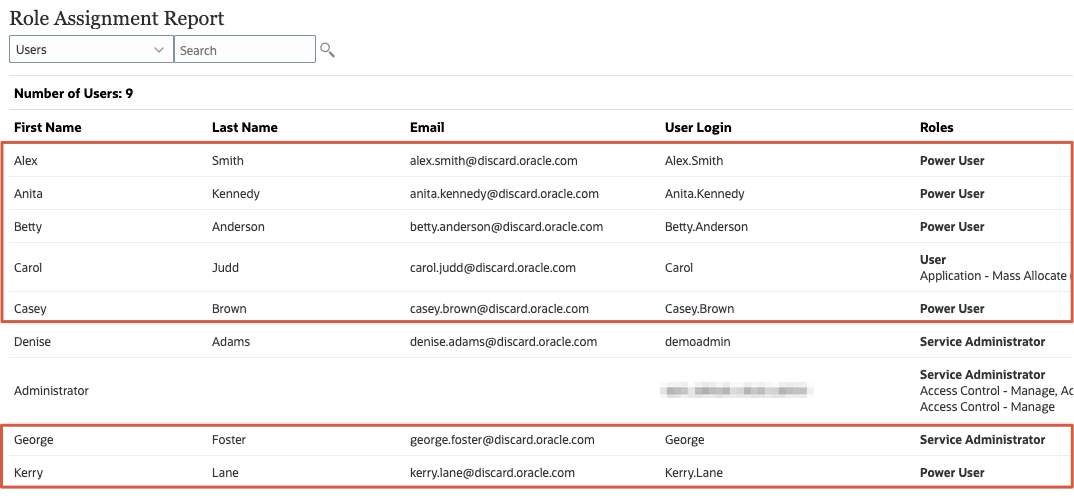
Création du groupe de planificateurs stratégiques
Après avoir créé des utilisateurs et affecté des rôles, créez un groupe appelé Strategic Planner. Le groupe Planificateur stratégique sera utilisé pour les autorisations d'accès avec les formulaires et les flux de navigation.
Conseil :
Si vous avez importé l'instantané de sécurité fourni dans la section Prérequis de ce tutoriel, toute cette section du contrôle d'accès et des droits d'accès doit être configurée pour vous. En fonction de la configuration de votre environnement, il se peut que l'import du planificateur stratégique échoue. Dans ce cas, vous devrez créer et provisionner comme ci-dessous.- Dans Contrôle d'accès, accédez à Gérer les groupes.
- Vérifiez que Strategic Planner est répertorié dans Gérer les groupes.
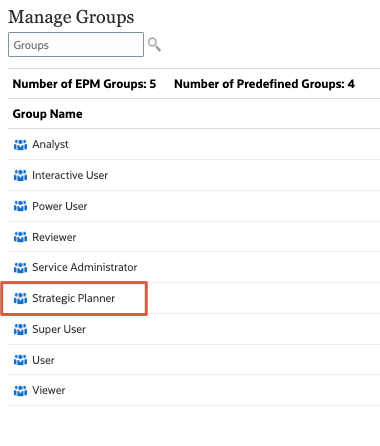
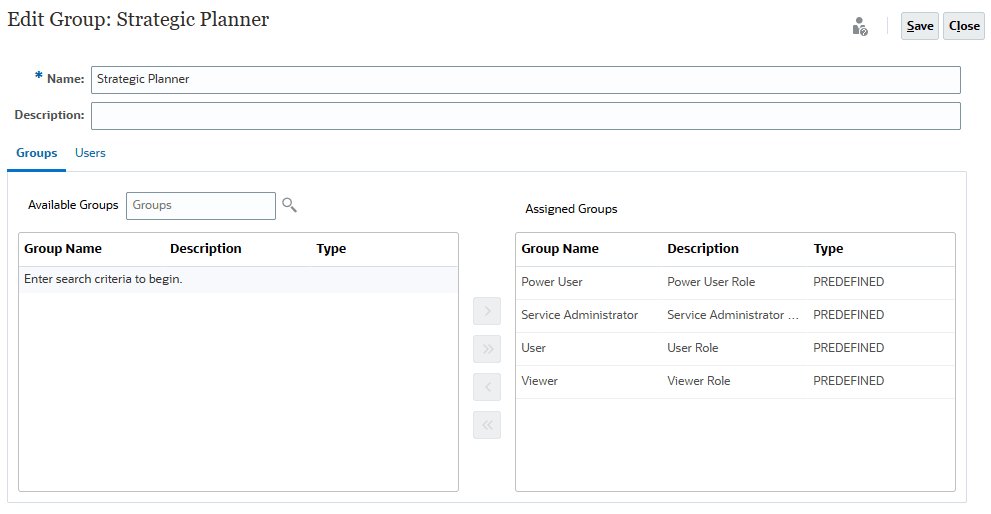
Affecter des droits d'accès aux formulaires
Conseil :
Si vous avez importé l'instantané de sécurité fourni dans la section Prérequis de ce tutoriel, toute cette section du contrôle d'accès et des droits d'accès doit être configurée pour vous. Selon la configuration de votre environnement, les autorisations d'accès aux formulaires peuvent ne pas être importées avec succès. Dans ce cas, vous devrez créer et provisionner comme ci-dessous.- Cliquez sur
 (Navigateur), puis sous Créer et gérer, cliquez sur Formulaires.
(Navigateur), puis sous Créer et gérer, cliquez sur Formulaires. 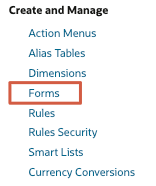
- Dans le panneau de gauche de Gestion des formulaires et des grilles ad hoc, sous Dossiers, vérifiez que l'option Bibliothèque est sélectionnée et cliquez sur
 (Affecter un accès).
(Affecter un accès). 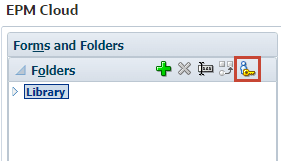
- Dans Affecter l'accès à la bibliothèque, cliquez sur Groupes.
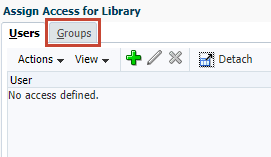
- Dans la liste des groupes, vérifiez que Strategic Planner est répertorié avec les droits d'accès Ecrire.
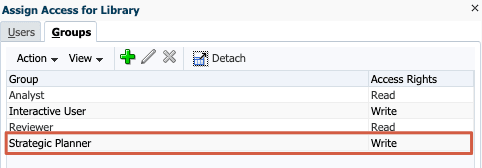
- Cliquez sur Fermer.
- Retour à la page d'accueil En haut à droite, cliquez sur
 (Accueil).
(Accueil).
Affecter l'accès au flux de navigation Approbations
Conseil :
Si vous avez importé l'instantané de sécurité fourni dans la section Prérequis de ce tutoriel, toute cette section du contrôle d'accès et des droits d'accès doit être configurée pour vous. Selon la configuration de votre environnement, l'accès au flux de navigation des approbations peut ne pas être importé correctement. Dans ce cas, vous devrez créer et provisionner comme ci-dessous.- Sur la page d'accueil, cliquez sur Outils, puis sur Flux de navigation.
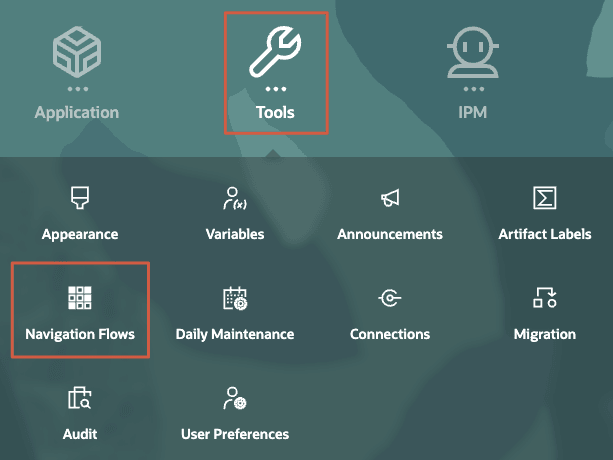
- Dans le flux de navigation, vérifiez que l'option Approbations est définie sur Actif et qu'elle répertorie le planificateur stratégique sous Rôle/Groupe.

- Retour à la page d'accueil En haut à droite, cliquez sur
 (Accueil).
(Accueil). - Dans la partie supérieure gauche, cliquez sur
 (Navigateur) et, dans la liste déroulante, sélectionnez le flux de navigation Approbations.
(Navigateur) et, dans la liste déroulante, sélectionnez le flux de navigation Approbations. 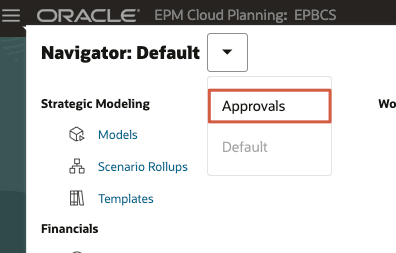
Conseil :
Si le flux de navigation n'est pas disponible, cliquez sur la flèche vers le bas en regard de Administrateur et cliquez sur Recharger le flux de navigation. - Sur la page d'accueil, vérifiez que le flux de navigation s'affiche comme suit :
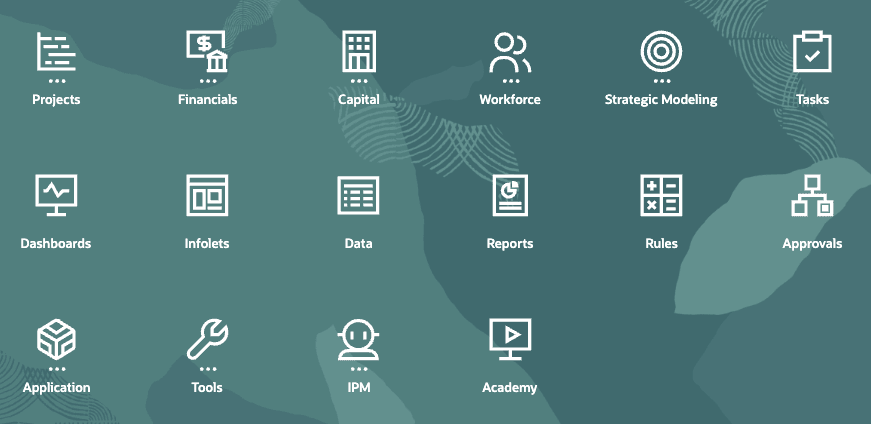
Conseil :
Si le flux de navigation ne change pas, vous pouvez le recharger à partir du menu Actions de l'administrateur. En haut à droite, cliquez sur la flèche vers le bas en regard de Administrateur et cliquez sur Recharger le flux de navigation.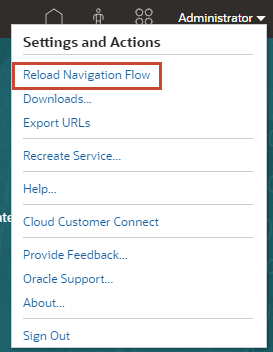
Présentation du processus d'approbation
Cette section présente le processus d'approbation.
Vous pouvez effectuer les tâches de planification suivantes avec des approbations :
- réviser et approuver les données de planification ;
- suivre la progression du budget ;
- repérer les problèmes lors du processus de révision ;
- visualiser les remarques des réviseurs grâce aux annotations ;
- visualiser le chemin promotionnel des données de planification ;
- veiller à ce que les données de plan respectent les règles de validation de données.
Les plans sont suivis et gérés via des unités d'approbation. Une unité d'approbation constitue l'unité de base utilisée pour la préparation, l'annotation, la validation et l'approbation des données de plan.
Les unités d'approbation représentent des combinaisons de scénario, version, entité ou partie d'une entité.
Remarques :
Vous pouvez avoir une combinaison scénario/version par unité d'approbation.Les scénarios et les versions constituent la base du cycle de révision. Les unités d'approbation soumettent des données de planification pour un scénario et une version. Par exemple, une unité d'approbation peut être constituée d'une version (Meilleur cas), d'un scénario (Prévision) et d'une entité (New York).
Les unités d'approbation peuvent également contenir des dimensions secondaires dans n'importe quelle entité, ce qui affine la granularité d'une unité d'approbation.
L'administrateur lance le processus de planification annuel ou trimestriel en "démarrant" des unités d'approbation. Avant le démarrage officiel de l'unité d'approbation, vous pouvez y saisir des données, mais celles-ci ne seront pas incluses dans cycle de planification officiel.
Une fois vos unités d'approbation démarrées par l'administrateur, vous pouvez saisir des données dans le scénario, la version et l'entité qui le composent. Vous pouvez annoter, analyser et réviser une unité d'approbation avant sa promotion ou sa soumission. Après cela, vous ne pouvez plus modifier les données jusqu'à ce que vous en deveniez le propriétaire.
Flux de processus pour les exemples de dossiers commerciaux
Avec Planning, vous pouvez tirer parti des fonctionnalités suivantes lors de la gestion des approbations :
- Tableaux de bord et analyse pour le reporting des données, y compris le reporting des écarts entre les données réelles et les données budgétaires.
- Possibilité d'ajouter une justification et de joindre des documents liés au plan.
- Approbations basées sur des seuils en fonction de votre matrice de niveau d'autorité (LOA).
- Visibilité et traçabilité qui facilitent la prise de décision, y compris une piste d'audit complète de toutes les approbations.
- Collaboration en ligne et notifications par courriel dans toute votre organisation.
- Workflow d'approbation sans papier.
- Intégration transparente à Oracle ERP Cloud.
- La soumission par phase à l'aide de groupes d'approbation vous permet de soumettre d'abord une partie des données pour révision, tandis que d'autres données peuvent être révisées ultérieurement.
Voici trois (3) exemples de business case :
Projets
Votre organisation planifie les projets internes, d'investissement et/ou de contrat qui nécessitent différents niveaux d'approbation en fonction du montant requis pour chaque projet. Vous pouvez créer des règles de validation basées sur des seuils qui affectent le chemin promotionnel de vos approbations en fonction de la matrice LOA de votre organisation.
Dans Enterprise Planning, à l'aide de Projects, vous pouvez inclure des avantages et une justification financiers et non financiers lorsque vous ajoutez et planifiez des projets. Passez en revue les indicateurs clés de performance des projets pour vous aider à analyser et à planifier les projets futurs, tout au long du processus d'approbation.
Projets d'investissement
Votre entreprise prévoit d'avoir des dépenses en capital importantes, y compris des projets internes axés sur l'expansion de l'entreprise, la croissance organique, le remplacement des actifs, etc.
Lorsque le budget annuel des dépenses d'investissement (capex) est approuvé, chaque ministère peut lancer des achats liés au capex en soumettant des demandes et en obtenant l'approbation de la direction. Dans Enterprise Planning, le service initiateur crée une demande de dépenses d'investissement (CER) par rapport à un budget approuvé. Lors de la soumission de la demande d'approbation, elle inclut toutes les justifications requises et les pièces jointes associées.
Selon la matrice de lettre d'accréditation de votre organisation, l'approbation peut devoir passer par différents approbateurs en fonction de la valeur demandée. Votre lettre d'accréditation peut être incluse en créant des règles de validation qui sont traitées en fonction des valeurs de seuil.
Une fois la demande approuvée, ils peuvent commencer à traiter leurs commandes fournisseur à l'aide de leur système ERP transactionnel.
Budgets marketing
Votre organisation prévoit de préparer des publicités de campagne et de marketing pour aider à la publicité de l'entreprise et des produits.
Lorsque le budget annuel pour le marketing est approuvé, le service approprié peut lancer la promotion, la publicité et les achats de placement de médias en soumettant des demandes et en obtenant l'approbation de la direction. Dans Enterprise Planning, le service initiateur crée une demande de dépense par rapport à un budget approuvé. Lors de la soumission de la demande d'approbation, elle inclut toutes les justifications requises et les pièces jointes associées.
Vous pouvez créer des règles de validation basées sur des seuils qui affectent le chemin promotionnel de vos approbations en fonction de la lettre d'accréditation marketing de votre organisation. Cela permet de réduire les révisions et processus manuels redondants.
Présentation de la configuration des approbations
Cette section présente les tâches que vous devez effectuer avant de lancer le processus d'approbation.
Tâches d'approbation de la configuration :
- Activez les membres Scenario, Version et Entity pour les approbations.
- Déterminez les utilisateurs et les groupes qui seront affectés en tant que réviseurs et propriétaires.
- Définir des groupes d'approbation.
Les groupes d'approbation vous permettent d'envoyer d'abord une partie des données pour révision, tandis que d'autres données peuvent être révisées ultérieurement. Au cours du processus d'évaluation, vous pouvez promouvoir chaque phase de l'unité d'approbation plutôt que l'ensemble de l'unité d'approbation.
- Créer la hiérarchie d'unités d'approbation.
- Définissez le nom, la portée et le modèle de la hiérarchie d'approbation.
- Sélectionnez un flux d'approbation étendu pour votre hiérarchie d'unités d'approbation :
- Aucun : le workflow d'approbation utilisera uniquement la dimension Entité. Il n'utilisera pas de dimension ou de groupe d'approbation secondaire.
- Secondaire : le workflow d'approbation utilisera une dimension secondaire.
- Groupes d'approbation : permet d'affecter des groupes d'approbation au workflow d'approbation.
Si vous avez sélectionné Groupes secondaires ou Groupes d'approbation, vous pouvez choisir de l'appliquer à tous les niveaux d'entité et d'activer la dépendance par phase.
Les onglets Hiérarchie des unités d'approbation changent en fonction de vos sélections.
- Sélectionnez les membres de la hiérarchie d'unités d'approbation.
Afficher les options par entité (toutes les unités d'approbation potentielles) ou par unité d'approbation activée. Si vous choisissez Secondaire pour le flux d'approbation étendu, ajoutez une dimension secondaire à l'unité d'approbation incluse dans le processus d'approbation pour affiner le granularité.
- Affectez les propriétaires et les réviseurs des unités d'approbation. Ajouter des utilisateurs pour les notifications.
- Gérez le chemin promotionnel. Vous pouvez modifier le chemin promotionnel en :
- affecter des propriétaires et des réviseurs directement dans la hiérarchie d'unités d'approbation, ou
- Création de règles de validation de données permettant de déterminer si une modification de chemin de promotion de l'unité d'approbation est nécessaire. Vous pouvez également spécifier des montants de seuil qui guident le chemin promotionnel de l'unité d'approbation.
- Définir les membres de définition de valeur pour définir les croisements de données.
En sélectionnant des membres pour le reste des dimensions (dimensions d'unités non approuvées), vous indiquez la tranche de données exacte ou le croisement de données dans lequel les données du plan seront extraites.
Remarques :
-
Pour des dimensions d'unité autres que d'approbation : pour afficher les valeurs d'unité d'approbation agrégées, sur Sélection de membres, vous devez sélectionner un membre pour chaque dimension d'unité autre que d'autorisation dans le cube sélectionné sur l'onglet Dimension d'approbation. Si vous ne sélectionnez aucun membre pour ces dimensions, la valeur d'unité d'approbation agrégée est vide.
-
Pour les dimensions d'unité d'approbation : les membres de définition de valeur indiqués pour un membre parent dans la hiérarchie d'unités d'approbation sont hérités par les descendants de ce membre. Si les membres de définition de valeur sont sélectionnés à la fois pour un membre parent et enfant d'une dimension d'unité d'approbation, la sélection de l'enfant est prioritaire. Par exemple, vous sélectionnez un membre de définition de valeur pour le parent US et son enfant Western Region : le membre de définition de valeur de Western Region est prioritaire. Au moment de l'exécution, les membres de dimension Entité, Scénario, Version et secondaire spécifiés dans la hiérarchie d'unités d'approbation sont sélectionnés.
-
Activer les membres de dimension pour les approbations
Vous devez activer les approbations pour les scénarios et les versions que vous souhaitez utiliser avec votre unité d'approbation.
- Sur la page d'accueil, cliquez sur Application, puis surPrésentation.
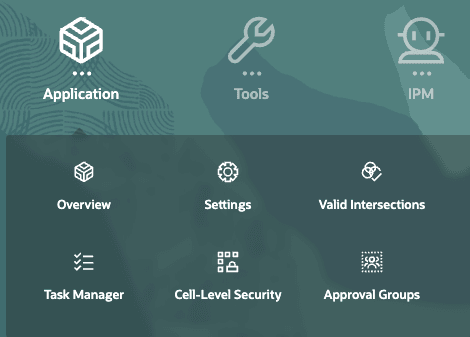
- Dans Application - Présentation, cliquez sur Dimensions.
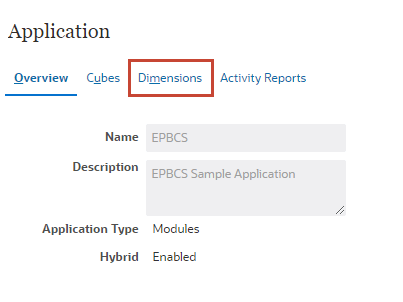
- Dans la liste déroulante Cube, sélectionnez OEP_PFP.
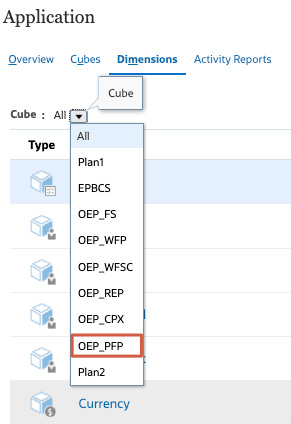
- Dans la liste des dimensions, cliquez sur Scénario.
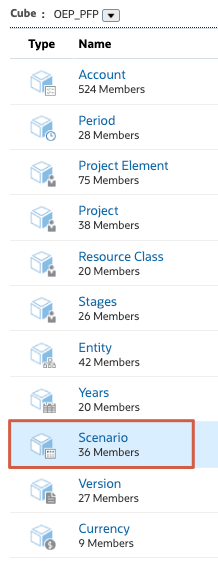
Edit Member Properties : Scenario apparaît.
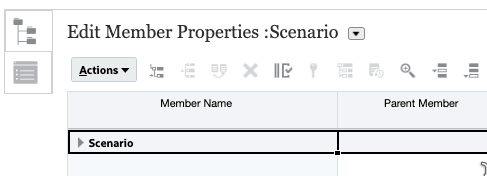
- Dans la grille, cliquez avec le bouton droit de la souris sur l'en-tête de colonne Nom du membre pour ouvrir la boîte de dialogue Sélectionner des colonnes.
- Sur la gauche, dans Sélectionner des colonnes, développez Scénario, puis sélectionnez Activé pour les approbations.
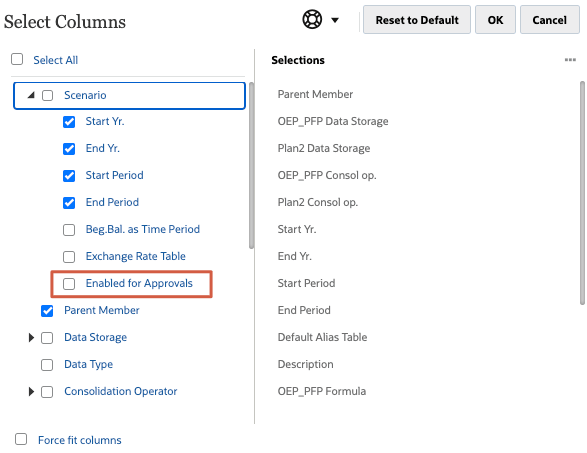
- Cliquez ensuite sur OK.
- Dans la grille, développez Scénario, Scénarios OEP, puis Scénarios OEP_Planned.
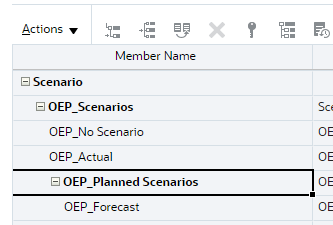
- Pour OEP_Plan, sous OEP_Planned Scenarios, vérifiez que l'option Activé pour les approbations est définie sur Oui.
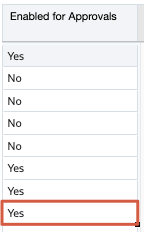
Conseil :
Vous devrez peut-être faire défiler l'affichage vers la droite pour afficher Activé pour les approbations. - Changer de vue de dimension. Cliquez sur la flèche de liste déroulante en regard de Modifier les propriétés de membre : Scénario, puis sélectionnez Version.
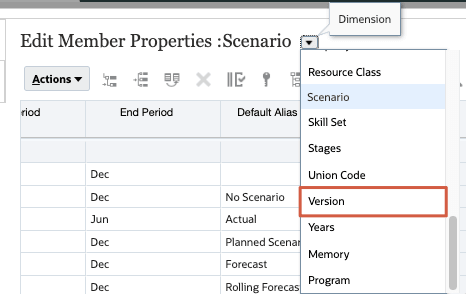
- Dans la grille, cliquez avec le bouton droit de la souris sur l'en-tête de colonne Nom du membre pour ouvrir la boîte de dialogue Sélectionner des colonnes.
- Sur la gauche, dans Sélectionner des colonnes, développez Versions, puis sélectionnez Activé pour les approbations.
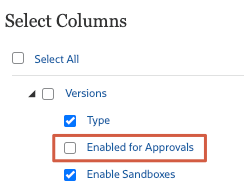
- Cliquez ensuite sur OK.
- Dans la grille, développez Version, puis OEP_Versions.
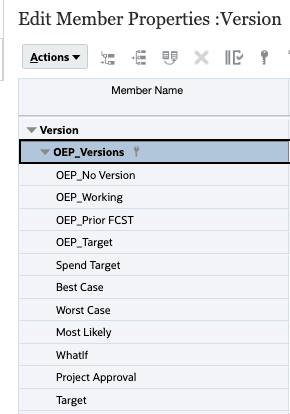
- Pour OEP_Working, sous OEP_Versions, vérifiez que Activé pour les approbations est défini sur Oui.
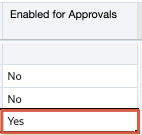
- Dans Modifier les propriétés de membre : Version, cliquez sur Enregistrer.
- Cliquez sur Annuler.
- Retour à la page d'accueil En haut à droite, cliquez sur
 (Accueil).
(Accueil).
Définition de groupes d'approbation
Vous pouvez créer des groupes d'approbation pour diviser les unités d'approbation en sous-ensembles de données plus granulaires, qui peuvent ensuite être soumis pour approbation en plusieurs phases.
- Sur cette page d'accueil, cliquez sur Application, puis sur Groupes d'approbation.
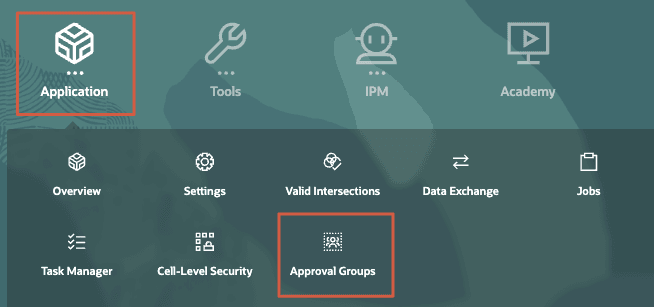
- Dans Groupes d'approbation, cliquez sur Créer.
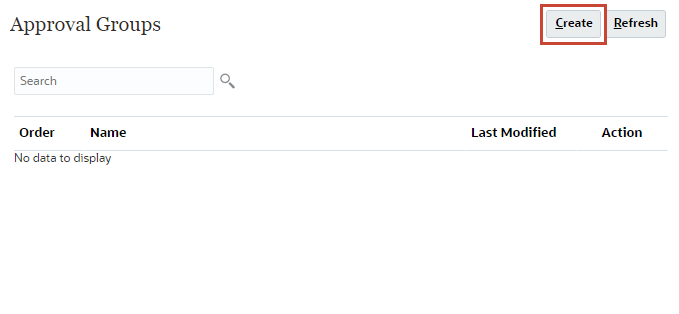
- Nommez le groupe d'approbation Dépenses marketing.
- Sélectionnez Compte comme dimension d'ancrage.
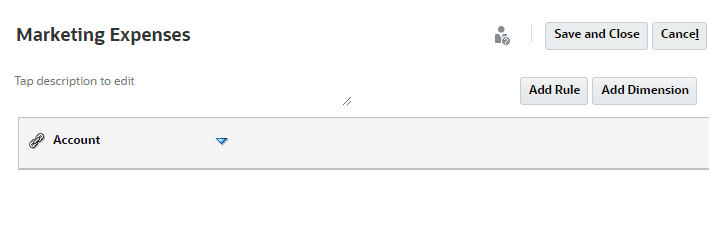
- Cliquez sur Ajouter une règle.
- En regard de Compte, cliquez sur la liste déroulante et sélectionnez Modifier.
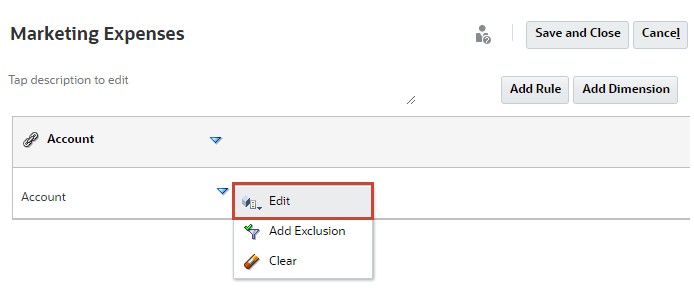
- Dans Sélectionner les membres, en regard de Sélections, cliquez sur
 (Paramètres) et sélectionnez Enlever tout.
(Paramètres) et sélectionnez Enlever tout. 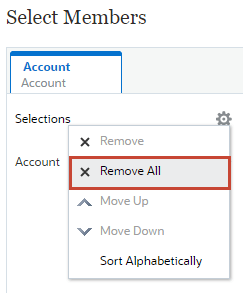
- Dans la zone de recherche, entrez Marketing et appuyez sur Entrée.
- Positionnez le pointeur de la souris sur Total Marketing et cliquez sur
 (Sélecteur de fonctions).
(Sélecteur de fonctions). - Sélectionnez Descendants inclus.
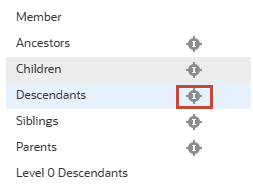
Remarques :
Cliquez sur le symbole I en regard de Descendants. - Cliquez ensuite sur OK.
- Vérifiez vos sélections, puis cliquez sur Sauvegarder et fermer.
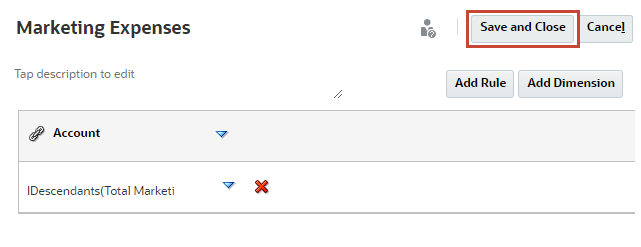
Le groupe d'approbation Dépenses marketing est créé et répertorié sur la page.
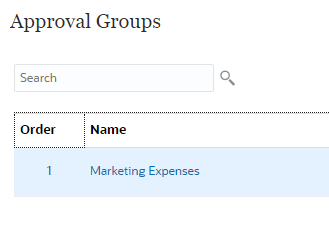
Gestion des hiérarchies d'unités d'approbation
A propos des hiérarchies d'unités d'approbation
Une hiérarchie d'unités d'approbation contient une unité d'approbation et une entité qui font partie du processus d'évaluation.
Les relations parent/enfant entre les membres de la hiérarchie d'unités d'approbation influent sur le processus de validation :
-
Lorsque vous promouvez ou rejetez un parent, ses enfants sont promus ou rejetés sauf s'ils sont approuvés Le propriétaire du parent devient propriétaire des enfants.
-
Lorsque vous approuvez un parent, ses enfants sont approuvés.
-
Une fois que tous les enfants sont promus au même propriétaire, le parent est promu au propriétaire.
-
Lorsque le statut de tous les enfants devient un seul et même statut, par exemple Validé, le statut parent devient le même statut.
Remarques :
Vous ne pouvez pas modifier le statut d'un parent dont les enfants possèdent différents propriétaires. Si les enfants sont promus, soumis ou validés par d'autres utilisateurs, le parent n'a aucun propriétaire et seuls les administrateurs de service peuvent modifier son statut.Les hiérarchies d'unités d'approbation permettent d'adapter le processus de budgétisation à tous les types de besoin organisationnel.
- Définir des unités d'approbation en fonction d'une combinaison de l'entité et d'autres dimensions. Par exemple, si une application inclut tous les produits vendus par une société, la hiérarchie d'unités d'approbation pour l'Amérique du Nord peut inclure les dimensions et les membres appropriés aux produits vendus dans cette zone. De même, la hiérarchie d'unités d'approbation de la division européenne peut inclure les dimensions et les membres correspondant au produit vendu en Europe. Dans la même hiérarchie d'approbation, les entités peuvent être améliorées à l'aide de de la dimension Compte, créant des unités d'approbation comme Entités par HR, Entités par Capital Expenditures et Entités par Revenue.
-
Sélectionnez des modèles d'approbation prédéfinis pour créer des hiérarchies de type ascendant, distribué ou libre.
- Budgétisation ascendante : les données sont saisies au niveau du membre inférieur et consolidées en les déposant vers le haut de la hiérarchie de l'entreprise. Lorsque le budget démarre, les données sont renseignées indépendamment pour chaque scénario et pour chaque utilisateur. La propriété suit la hiérarchie d'approbation en mode ascendant. Les utilisateurs peuvent afficher ou modifier les données en fonction des autorisations d'accès définies pour l'unité d'approbation. Le propriétaire du groupe Budget le plus haut consolide les budgets approuvés de façon individuelle dans le budget final.
- Budgétisation distribuée : les données sont entrées au niveau feuille de l'organisation et la propriété démarre au niveau supérieur du hiérarchie de l'organisation. La propriété est ensuite répartie aux niveaux inférieurs. Une fois qu'elle a atteint les niveaux les plus bas, les budgets sont soumis à nouveau vers le haut de la hiérarchie via le processus des approbations. Le propriétaire du groupe Budget le plus haut vérifie, approuve et charge les budgets en vue du contrôle budgétaire, du contrôle des transactions et du reporting.
- Budgétisation en format libre : avec la budgétisation en format libre, les données est entrées au niveau du membre sélectionné et les utilisateurs sélectionnent le propriétaire suivant dans une liste déroulante.
-
Vous pouvez inclure des liens dynamiques dans les dimensions en fonction des numéros de génération pour la dimension de l'entité et la dimension secondaire utilisée. Par exemple, vous pouvez ajouter automatiquement les générations 0 à 3 dans la dimension de l'entité ou du segment à la hiérarchie d'unités d'approbation. Si la dimension est modifiée, la hiérarchie d'unités d'approbation peut facilement être mise à jour.
-
Importez et exportez les hiérarchies d'unités d'approbation.
-
Créez des hiérarchies d'unités d'approbation dont le scénario et la version diffèrent. Par exemple, le Scénario Budget peut présenter une vaste hiérarchie d'unités d'approbation comportant des services, des comptes et des produits, tandis que le Scénario Prévision présente une organisation d'unités de processus plus facile avec moins de niveaux d'approbation.
Création de hiérarchies d'unités d'approbation
L'exemple d'application EPBCS est fourni avec deux (2) hiérarchies d'unités de planification. Vous allez modifier les hiérarchies d'unités de planification en fonction des exemples de cas abordés au début de ce tutoriel.
Hiérarchie de l'unité de planification financière
Dans cette section, vous allez créer une hiérarchie d'unités d'approbation pour le cube Financials qui étend le flux d'approbation à l'aide de la soumission par phase avec des groupes d'approbation. Cette unité d'approbation est basée sur l'exemple de dossier commercial Marketing Budgets.
- Cliquez sur
 (Navigateur), puis, sous Workflow, cliquez sur Unité d'approbation.
(Navigateur), puis, sous Workflow, cliquez sur Unité d'approbation. 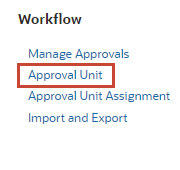
- Dans Unité d'approbation, sélectionnez FS PUH et cliquez sur
 (Modifier).
(Modifier). 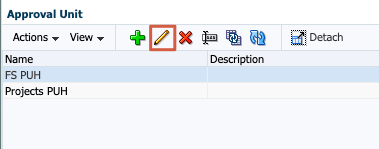
- Dans Modifier la hiérarchie d'unités d'approbation, vérifiez le nom de la hiérarchie : FS_PUH.
- Pour Activer les approbations, acceptez la sélection par défaut : Aucun.
Vous allez ajouter des unités d'approbation lorsque vous sélectionnez des membres de hiérarchie.
- Pour le modèle d'approbation, vérifiez que l'option Bas vers le haut est sélectionnée.
- Pour le cube, vérifiez que OEP_FS est sélectionné.
- Pour Flux d'approbation étendu, sélectionnez Groupe d'approbation.
- Sélectionnez Dépendance de phase.
- Vérifiez vos sélections, puis cliquez sur Enregistrer.
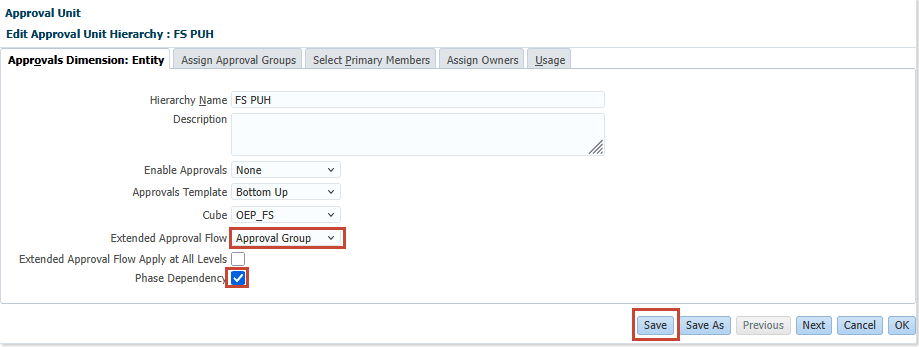
- Dans la boîte de dialogue d'informations, cliquez sur OK.
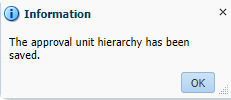
- En bas à droite de la page, cliquez sur OK.
- Dans le message d'information, cliquez sur OK.
Hiérarchie de l'unité de planification des projets
Dans cette section, vous allez créer une hiérarchie d'unités d'approbation dans laquelle vous allez affecter des propriétaires et des réviseurs d'unités d'approbation, puis modifier le chemin promotionnel à l'aide de règles de validation. Cette unité d'approbation est basée sur l'exemple de dossier commercial Project.
- Dans Unité d'approbation, sélectionnez Projets PUH, puis cliquez sur
 (Modifier).
(Modifier). 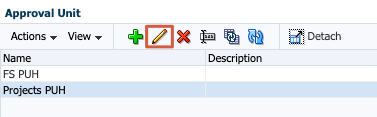
- Dans Modifier la hiérarchie d'unités d'approbation, vérifiez le nom de la hiérarchie : Projects_PUH.
- Pour Activer les approbations, acceptez la sélection par défaut : Aucun.
Vous allez ajouter des unités d'approbation lorsque vous sélectionnez des membres de hiérarchie.
- Pour le modèle d'approbation, vérifiez que l'option Bas vers le haut est sélectionnée.
- Pour le cube, vérifiez que OEP_PFP est sélectionné.
- Pour Flux d'approbation étendu, sélectionnez Secondaire.
- Vérifiez vos sélections, puis cliquez sur Enregistrer.
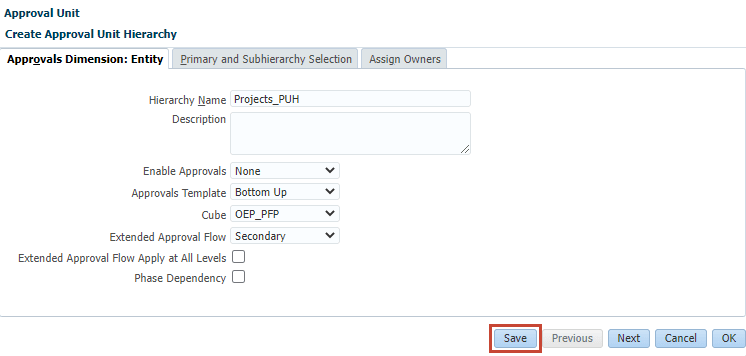
- Dans la boîte de dialogue d'informations, cliquez sur OK.
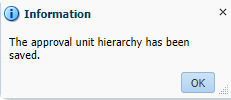
- En bas à droite de la page, cliquez sur OK.
- Dans le message d'information, cliquez sur OK.
Affecter une combinaison scénario/version à une hiérarchie d'unités d'approbation
- Cliquez sur
 (Navigateur), puis sur Affectation d'unités d'approbation sous Workflow.
(Navigateur), puis sur Affectation d'unités d'approbation sous Workflow. 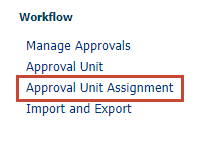
- Dans Affectation d'unité d'approbation, développez FS_PUH.
- Consultez les combinaisons de scénario et de version pour FS_PUH.

- Développez Projects_PUH et vérifiez les combinaisons de scénario et de version.

Remarques :
Vous allez apporter des modifications aux affectations PUH Projects ultérieurement.
(Facultatif) Modifier les fichiers de hiérarchie des unités d'approbation
Conseil :
Reportez-vous à la section Configuration du contrôle d'accès et des droits d'accès de ce tutoriel.- A l'aide d'un éditeur de texte tel que Notepad++, modifiez le fichier FS_PUH.exp que vous avez téléchargé à partir de la section Prérequis de ce tutoriel.

- Remplacez les utilisateurs de la hiérarchie d'unités d'approbation de planification par ceux que vous avez définis dans votre système. Vous pouvez éventuellement supprimer les noms au lieu de les remplacer. Ne supprimez pas les virgules. Vous pouvez ajouter des utilisateurs lorsque vous affectez des propriétaires dans la hiérarchie d'unités d'approbation ultérieurement. Veillez à enregistrer vos modifications.
- A l'aide d'un éditeur de texte tel que Notepad++, modifiez le fichier Projects_PUH.exp que vous avez téléchargé à partir de la section Prérequis de ce tutoriel.
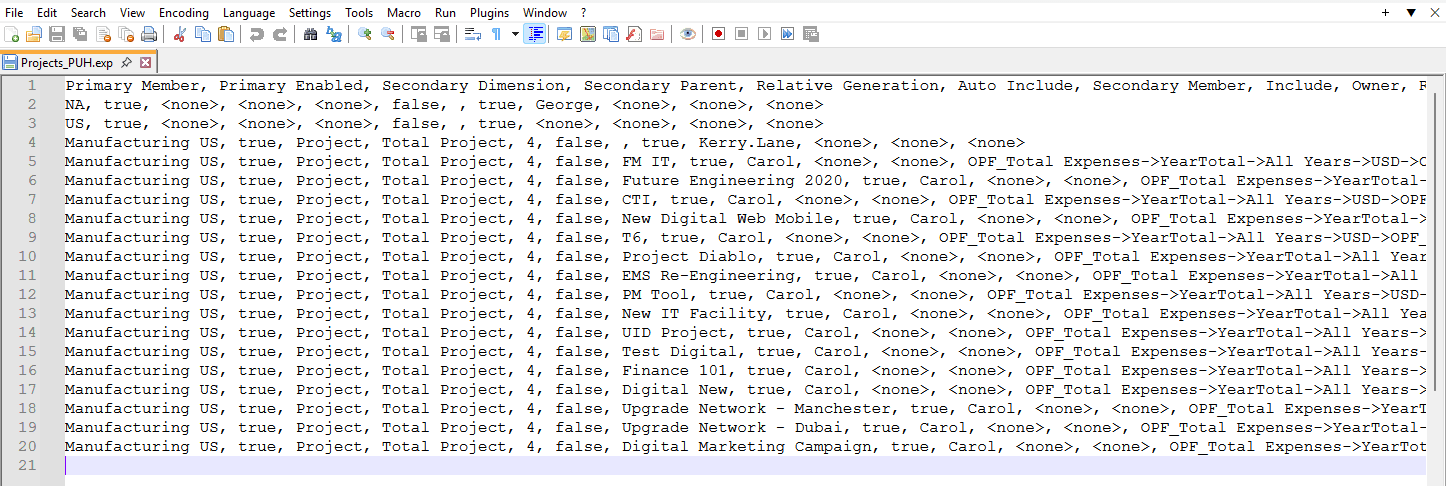
- Remplacez les utilisateurs de la hiérarchie d'unités d'approbation de planification par ceux que vous avez définis dans votre système. Vous pouvez éventuellement supprimer les noms au lieu de les remplacer. Ne supprimez pas les virgules. Vous pouvez ajouter des utilisateurs lorsque vous affectez des propriétaires dans la hiérarchie d'unités d'approbation ultérieurement. Veillez à enregistrer vos modifications.
Import de hiérarchies d'unités d'approbation
- Retour à la planification. Cliquez sur
 (Navigateur), puis, sous Workflow, cliquez sur Importer et exporter.
(Navigateur), puis, sous Workflow, cliquez sur Importer et exporter. 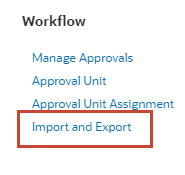
- Dans Import/Export basé sur un fichier, assurez-vous que l'option Importer la hiérarchie d'unités d'approbation est sélectionnée.
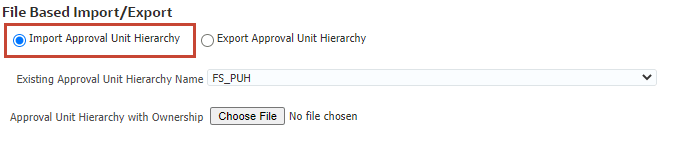
- Dans la liste déroulante Nom de hiérarchie d'unités d'approbation existantes, sélectionnez FS_PUH.
- En regard de Hiérarchie d'unités d'approbation avec propriété, cliquez sur Choisir un fichier.
Remarques :
Selon votre navigateur, le libellé du bouton peut afficher Choisir un fichier ou Parcourir. - Accédez à l'emplacement où vous avez enregistré FS_PUH.exp, puis sélectionnez-le et ouvrez-le.
- En bas à droite de la page, cliquez sur Importer.
- Dans le message d'information, cliquez sur OK.
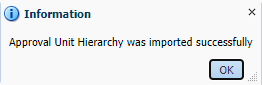
- Dans la liste déroulante Nom de la hiérarchie d'unités d'approbation existante, sélectionnez Projects_PUH.

- En regard de Hiérarchie d'unités d'approbation avec propriété, cliquez sur Mettre à jour.
- Dans Mettre à jour le fichier, cliquez sur Choisir un fichier.
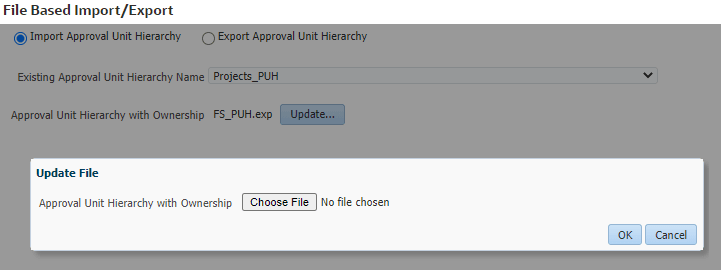
Remarques :
Selon votre navigateur, le libellé du bouton peut afficher Choisir un fichier ou Parcourir. - Accédez à l'emplacement où vous avez enregistré Projects_PUH.exp, puis sélectionnez-le et ouvrez-le.
- Dans Mettre à jour le fichier, cliquez sur OK.
- Vérifiez vos sélections pour Projects_PUH, puis cliquez sur Importer.
- Dans le message d'information, cliquez sur OK.
- Cliquez ensuite sur Terminé.
Affecter des groupes d'approbation
- Cliquez sur
 (Navigateur), puis sous Workflow, cliquez sur Unité d'approbation.
(Navigateur), puis sous Workflow, cliquez sur Unité d'approbation. - Dans Unité d'approbation, sélectionnez la ligne FS_PUH, puis cliquez sur
 (Modifier).
(Modifier). 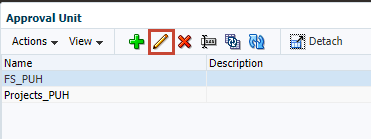
- Dans Modifier la hiérarchie d'unités d'approbation : FS_PUH, cliquez sur Affecter des groupes d'approbation.
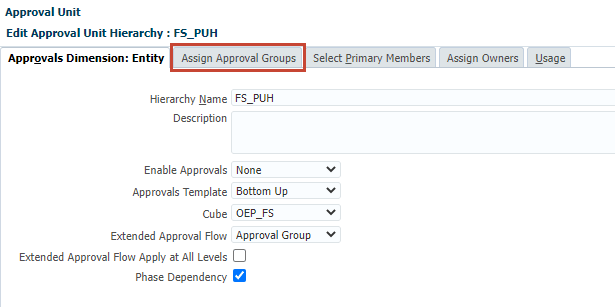
- Dans Affecter des groupes d'approbation, cliquez sur
 (Ajouter).
(Ajouter). 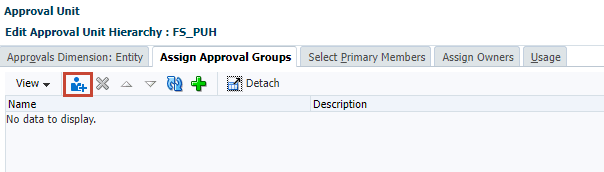
- Dans la boîte de dialogue, sélectionnez Dépenses marketing.
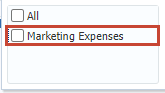
- Cliquez en dehors de la boîte de dialogue pour la fermer.
- Vérifiez que Marketing Expenses est répertorié sur la page, puis cliquez sur Enregistrer en bas de la page.
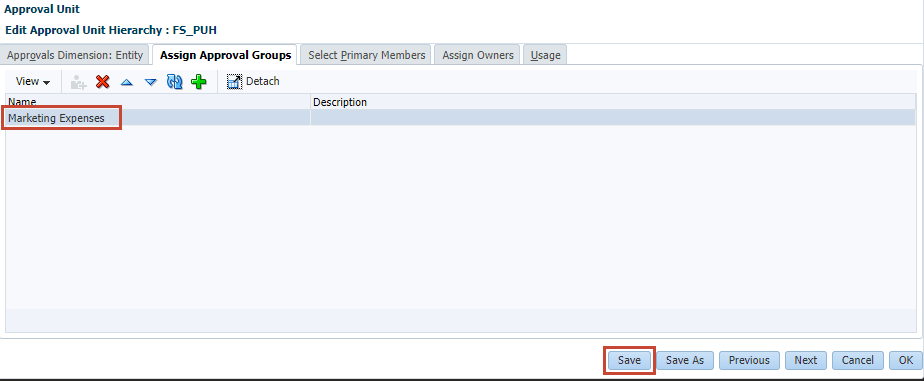
- Dans le message d'information, cliquez sur OK.
- A la fin de la page, cliquez sur OK.
- Dans le message d'information, cliquez sur OK.
Sélectionner les membres des unités d'approbation et la définition de valeur
- Dans Unité d'approbation, sélectionnez la ligne Projects_PUH, puis cliquez sur
 (Modifier).
(Modifier). 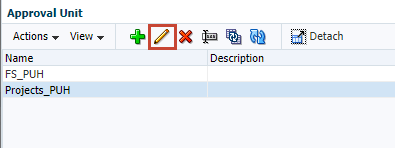
- Dans Modifier la hiérarchie d'unités d'approbation : Projects_PUH, vérifiez que le flux d'approbation étendu est défini sur Secondaire.
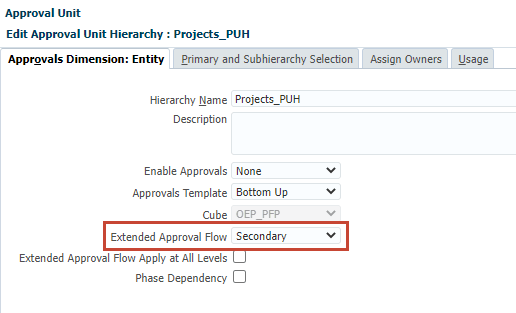
Lorsque Secondaire est sélectionné pour le flux d'approbation étendu, vous pouvez ajouter une dimension secondaire à l'unité d'approbation incluse dans le processus d'approbation pour affiner le granularité. La définition de valeur des membres permet de définir des croisements de données spécifiques dans votre unité d'approbation.
- Cliquez sur l'onglet Sélection de hiérarchie principale et de hiérarchie secondaire.
- Dans Sélection de hiérarchie principale et secondaire, pour l'affichage, sélectionnez Unités d'approbation.
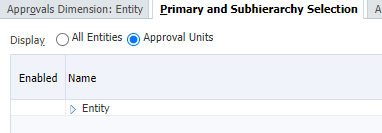
- Dans la grille, développez Entité, NA, puis US. Assurez-vous que l'option Manufacturing US est affichée.
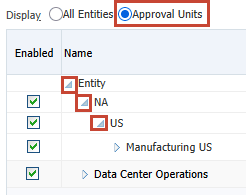
Conseil :
Ignorer si les opérations de centre de données ne sont pas disponibles. - Pour Manufacturing US, vérifiez les sélections suivantes :

- Dimension : Projet
Dans cet exemple, Project est sélectionné en tant que dimension Secondaire.
- Membre parent : Total du projet
Total Project est le membre parent sélectionné.
- Génération relative : 4
La génération relative indique les générations parent-membre à inclure. L'ajout d'une génération permet d'ajouter tous les membres correspondants au processus d'approbation. Dans cet exemple, la génération relative par rapport à Total Project est 4. Cela indique quatre générations sous Total Project, qui sont des membres Level0. Les noms de membre sont répertoriés dans Selected Members.
- Membres sélectionnés : FM IT,Project Diablo,Future Engineering 2020,EMS Re-Engineering,UID Project,Finance 101,CTI,New Digital Web Mobile,PM Tool,Test Digital,Digital New,Upgrade Network - Manchester,Upgrade Network - Dubaï,Campagne de marketing numérique,T6,Nouvelle installation informatique
Vous pouvez limiter davantage la sous-hiérarchie en supprimant les membres sélectionnés.
Conseil :
Vous pouvez afficher les membres sélectionnés par rapport à la hiérarchie de la dimension Projet lorsque vous modifiez les propriétés des membres dans l'éditeur de dimensions.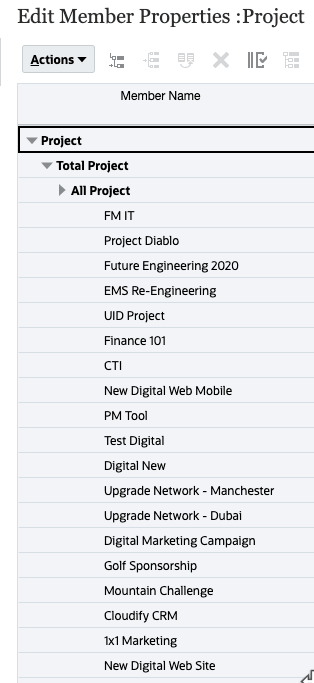
- Dimension : Projet
Affecter des propriétaires et des réviseurs
Reportez-vous à la section Affectation de rôles de sécurité aux utilisateurs et aux groupes pour obtenir la liste des utilisateurs référencés dans ce tutoriel.
- Cliquez sur l'onglet Affecter des propriétaires.
- Dans Affecter des propriétaires, dans la grille, développez tous les niveaux.
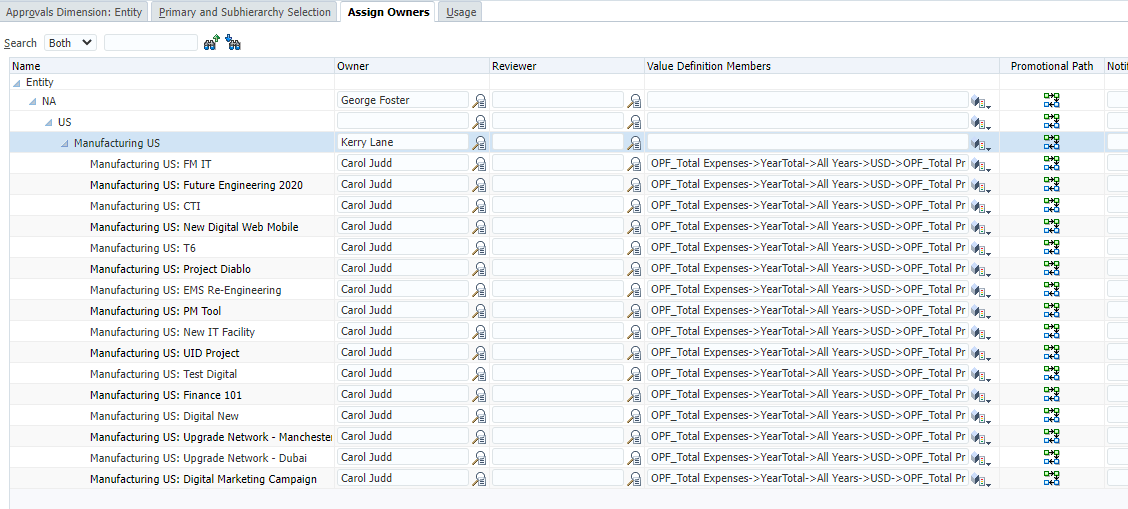
Remarques :
Si vous avez remplacé les utilisateurs dans les fichiers d'unités d'approbation Planning que vous avez importés, vous devriez voir ces utilisateurs sous la colonne Propriétaire. - Si vous avez supprimé les utilisateurs dans les fichiers d'unité d'approbation Planning importés, ajoutez un utilisateur dans la colonne Propriétaire de NA et toutes les lignes Manufacturing US.
Conseil :
Reportez-vous à la section Affectation de rôles de sécurité aux utilisateurs et aux groupes pour obtenir la liste des utilisateurs référencés dans ce tutoriel. - Pour toutes les lignes de projet sous Manufacturing US, affectez un réviseur. Dans cet exemple, un superutilisateur de premier niveau est sélectionné.
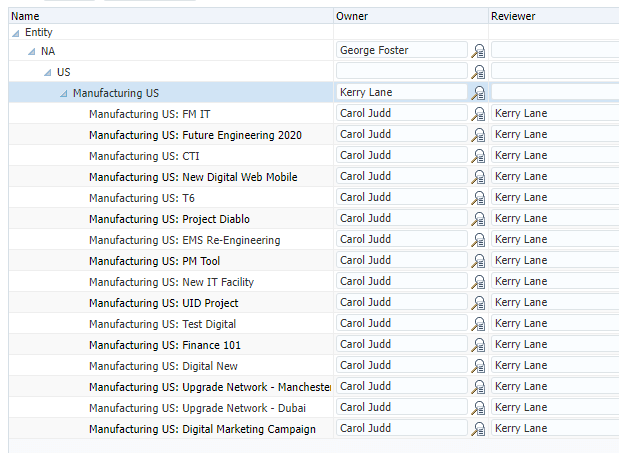
- Facultatif : Pour Manufacturing US : FM IT, ajoutez des utilisateurs à l'alerte dans la colonne Notifier ces utilisateurs.

Vous pouvez ajouter des réviseurs, des propriétaires ou tout autre utilisateur supplémentaire qui doit être informé lorsqu'une unité d'approbation est promue. Par exemple, ajoutez un membre de l'équipe responsable du traitement des paiements ou un membre de l'équipe de votre service Trésorerie. Assurez-vous que les notifications sont activées pour les utilisateurs que vous ajoutez. Vous pouvez activer les notifications pour ces utilisateurs lorsque vous terminerez ultérieurement les tâches de cette section : Définir des courriels pour les notifications d'approbation.

- En bas, cliquez sur Enregistrer.
- Dans le message d'information, cliquez sur OK.
Gestion du chemin promotionnel
Vérifier et modifier le chemin promotionnel
- Pour Manufacturing US : FM IT, cliquez sur
 (Parcours promotionnel).
(Parcours promotionnel). 
Le chemin promotionnel de l'unité d'approbation sélectionnée s'affiche.

- Cliquez sur OK pour fermer la boîte de dialogue Chemin promotionnel.
- Supprimez le propriétaire affecté à Manufacturing US.
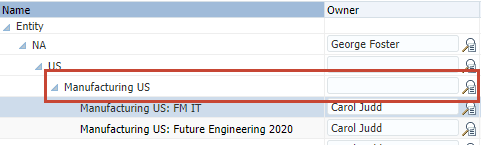
- Pour Manufacturing US : FM IT, cliquez sur
 (Promotional Path).
(Promotional Path).
Notez que le chemin promotionnel de l'unité d'approbation n'affiche plus de propriétaire pour Manufacturing US.
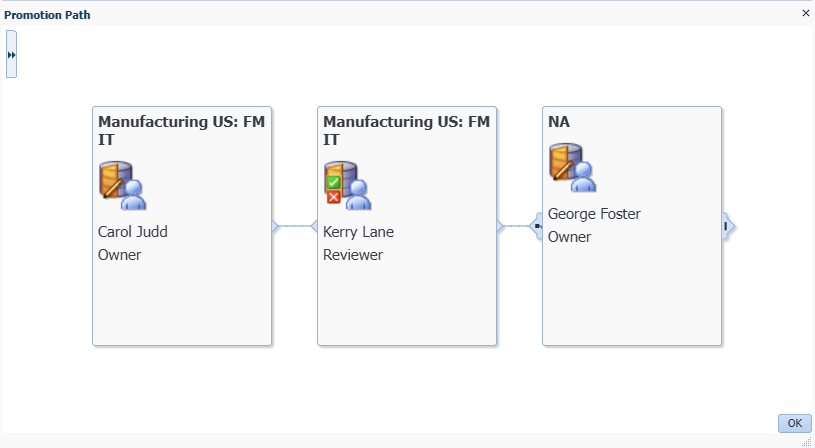
- Cliquez sur OK pour fermer la boîte de dialogue Chemin promotionnel.
- En bas, cliquez sur Enregistrer.
- Dans le message d'information, cliquez sur OK.
- En bas, cliquez sur OK.
- Dans le message d'information, cliquez sur OK.
Ajouter des règles de validation des données pour les approbations basées sur des seuils
Lorsque vous sélectionnez le propriétaire et les réviseurs pour une unité d'approbation et ses parents, vous définissez le chemin promotionnel de l'unité d'approbation. Toutefois, lorsque les résultats du calcul du budget changent, votre organisation requiert des réviseurs et des approbateurs supplémentaires en fonction des valeurs calculées. Par exemple, si les salaires d'un groupe de ventes sont supérieurs au précédent budget annuel de plus de 10 %, l'approbation d'une personne différente du réviseur suivant peut être obligatoire.
Dans ces cas, pour qu'il soit automatiquement redirigé, vous pouvez ajouter des conditions et des actions aux règles de validation de données qui vérifient ces exceptions, puis modifier le chemin de promotion si nécessaire. Vous pouvez également utiliser des règles de validation des données pour empêcher une unité d'approbation d'être transmise au réviseur suivant lorsqu'il existe des erreurs de données dans l'unité d'approbation.
Lorsque vous concevez les règles qui concernent le chemin promotionnel de l'unité d'approbation, vous devez tenir compte de l'ordre dans lequel ces règles sont évaluées et appliquées.
Voici le récapitulatif du chemin promotionnel pour cette section, y compris les règles de validation des données :
| Etat/règle | Formatage des cellules de processus | Réviseur |
|---|---|---|
| Propriétaire | S/O | Carol Judd |
| Premier testeur | S/O | Kerry Lane |
| -> $500K
Total des dépenses du projet -> 500 000 $ |
Vert : #3CB371 | Betty Anderson |
| ->1 million de dollars
Total des dépenses de projet -> 1 million de dollars |
Bleu : #0000FF | Alex Smith |
| ->2 millions de dollars
Total des dépenses de projet -> 2 millions de dollars |
Magenta : #D02090 | Anita Kennedy |
| ->10 millions de dollars
Total des dépenses de projet -> 10 millions de dollars |
Rouge : #FF0000 | Casey Brown |
| Vérificateur/propriétaire final | S/O | George Foster |
- Cliquez sur
 (Navigateur), puis sous Créer et gérer, cliquez sur Formulaires.
(Navigateur), puis sous Créer et gérer, cliquez sur Formulaires. 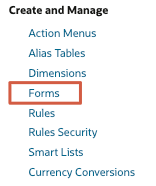
- Dans le panneau de gauche de Gestion des formulaires et des grilles ad hoc, sous Dossiers, développez Bibliothèque et cliquez sur Personnalisé.
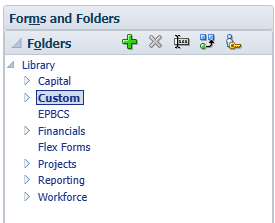
- Dans la zone de contenu, sélectionnez Validation des dépenses totales du projet et cliquez sur
 (Modifier).
(Modifier). 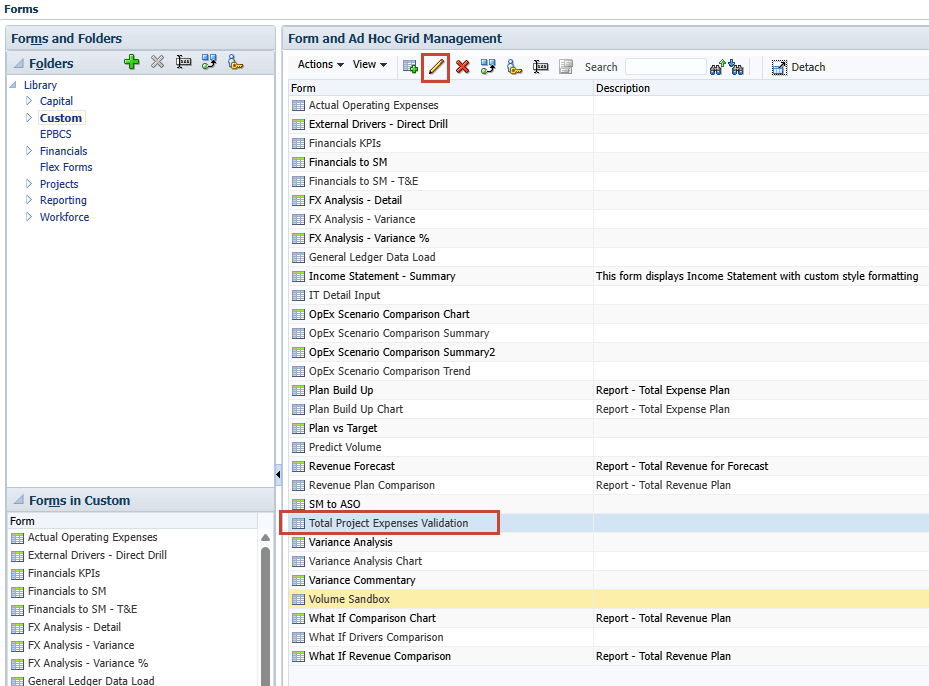
- Cliquez sur l'onglet Mise en page.
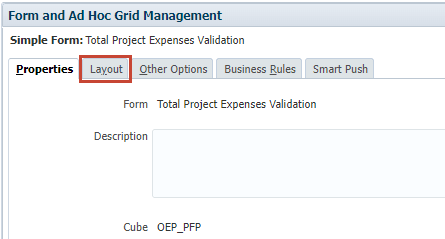
- Dans Présentation, cliquez avec le bouton droit de la souris sur la cellule intitulée A sous Colonnes et sélectionnez Ajouter/Modifier un format/des règles de validation.
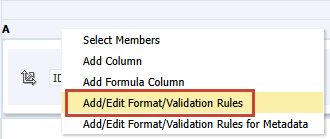
Le générateur de règles de validation de format/données s'affiche.
- Créez une règle de validation pour les dépenses de projet d'un montant supérieur à 500 000 $. Dans Propriétés de règle de validation de format/données, vérifiez, entrez ou sélectionnez les éléments suivants :
- Emplacement : Colonne A
- Nom : >$500K
- Description : Total des dépenses du projet > 500 000 $
- Activer la règle de format/validation : <Sélectionné>
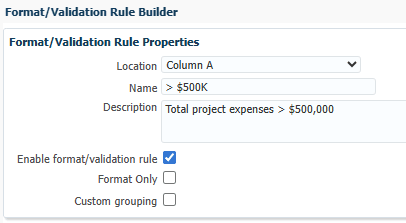
- Ajoutez des conditions. Sur la première ligne, vérifiez, saisissez ou sélectionnez les éléments suivants :
- Condition : IF
- Type de source : Valeur de cellule actuelle
- Opérateur : >
- Type de cible : Valeur
- Valeur cible: 500000
- Processus : AND

- Dans la colonne Actions, cliquez sur
 (Ajouter une condition).
(Ajouter une condition). - Dans la nouvelle ligne de condition, vérifiez, entrez ou sélectionnez les éléments suivants :
- Condition : <Vide>
- Type de source : Nom du membre
- Valeur source : Années
Remarques :
"All Year" est le nom du membre. Son alias est défini sur "All Years". - Opérateur : Egal à
- Type de cible : Valeur
- Valeur cible : Toutes les années
- Processus : AND
- Dans la colonne Actions, cliquez sur
 (Ajouter une condition).
(Ajouter une condition). - Dans la nouvelle ligne de condition, vérifiez, entrez ou sélectionnez les éléments suivants :
- Condition : <Vide>
- Type de source : Nom du membre
- Valeur source : Compte
- Opérateur : Egal à
- Type de cible : Valeur
- Valeur cible : "OPF_Total Expenses"
- Processus : <Vide>
- Dans la colonne Actions, cliquez sur
 (Ajouter une condition).
(Ajouter une condition). - Dans la nouvelle ligne de condition, vérifiez, entrez ou sélectionnez les éléments suivants :
- Condition : THEN
- Type de source : Cellule de traitement
- Dans la colonne Actions, pour la dernière ligne, cliquez sur
 (cellule de processus).
(cellule de processus). 
La boîte de dialogue Format Cell du générateur de règles de validation de format/données s'affiche.
- Dans Format Cell, dans Couleur d'arrière-plan, entrez 3CB371.
Conseil :
Vous pouvez choisir Autre couleur, puis indiquer le code couleur. - Pour le message de validation, entrez Le total des dépenses de projet dépasse 500 000 $ et nécessitera un niveau d'approbation supplémentaire.
- Vérifiez que l'option Afficher dans le volet Messages de format/validation est sélectionnée.
- Pour les approbations, sélectionnez Mettre à jour le chemin promotionnel.
- Ajoutez des conditions de chemin promotionnel. Cliquez sur
 (Ajouter une règle).
(Ajouter une règle). - Dans la nouvelle ligne, vérifiez, saisissez ou sélectionnez les éléments suivants :
- Unité d'approbation : Projects PUH
- Unités d'approbation : Enfants (Manufacturing US)
- Position : Avant
- Unités d'approbation : Manufacturing US
- Rôle : Réviseur
- Type : Nom utilisateur
- Utilisateurs : Betty Anderson
Conseil :
Reportez-vous à la section Affectation de rôles de sécurité aux utilisateurs et aux groupes de ce tutoriel.
- Vérifiez vos sélections, puis cliquez sur OK.
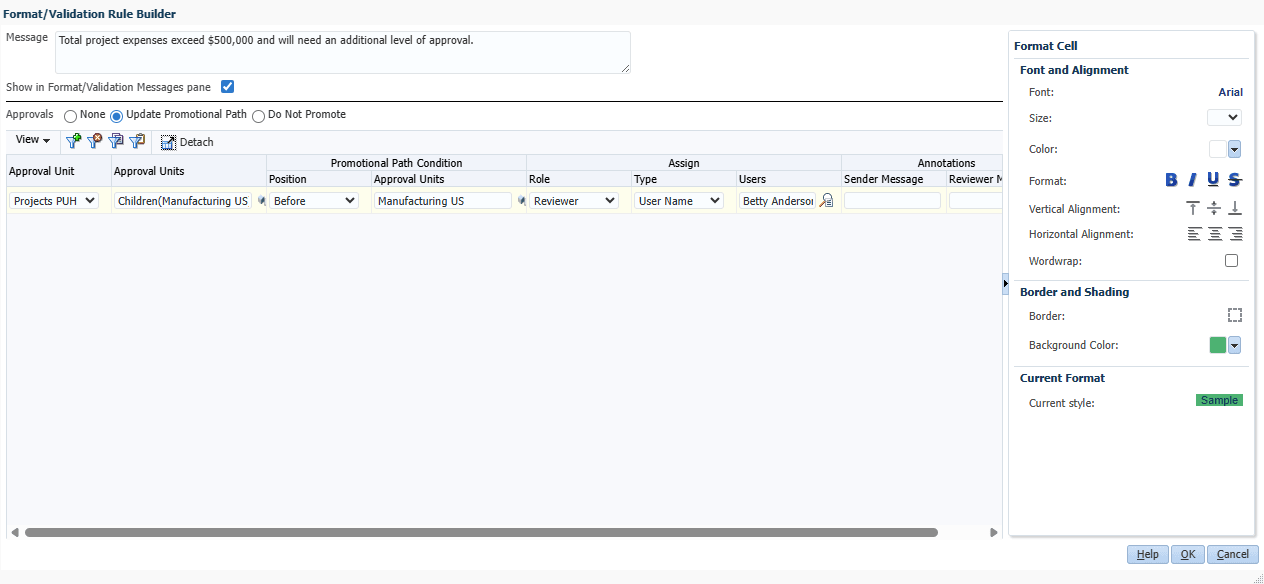
- Dans le générateur de règles de validation de format/données, cliquez sur Valider.
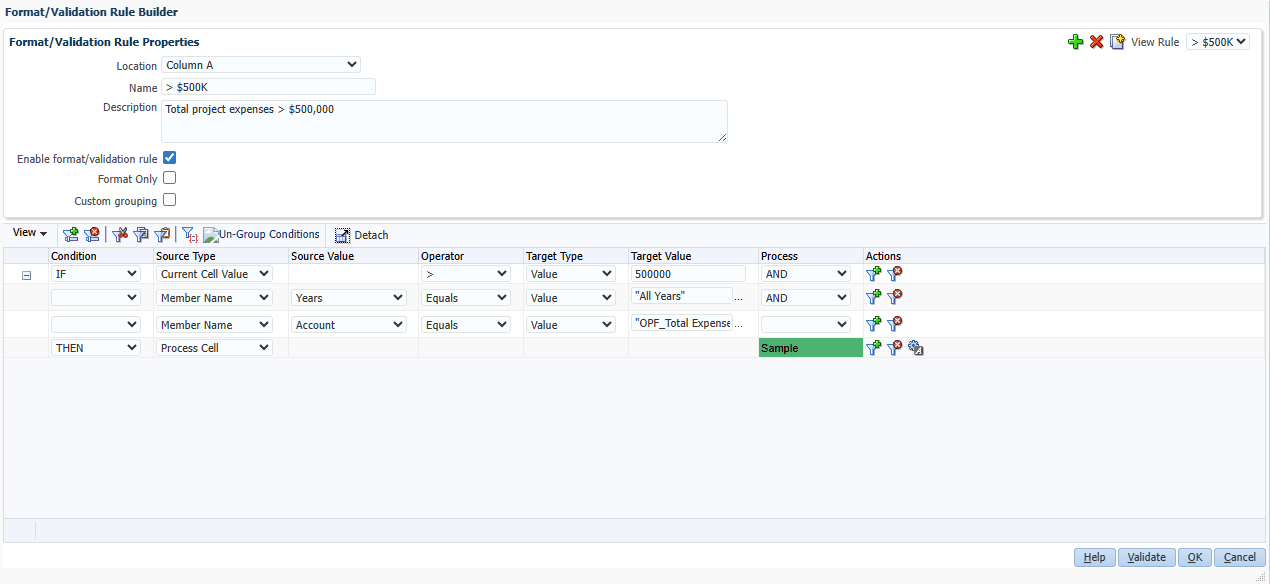
- Dans le message d'information, cliquez sur OK.
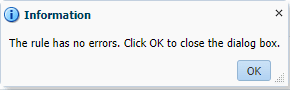
- Dans Paramétrage des règles de validation de format/données, cliquez sur OK.
Dans la section de grille Présentation, le croisement des cellules de colonne et de ligne s'affiche en vert pour indiquer que le formulaire contient des règles de validation des données.

- Cliquez sur Enregistrer.
- Dans le message d'information, cliquez sur OK.
- Dans Présentation, cliquez avec le bouton droit de la souris sur la cellule intitulée A sous Colonnes et sélectionnez Ajouter/Modifier un format/des règles de validation.
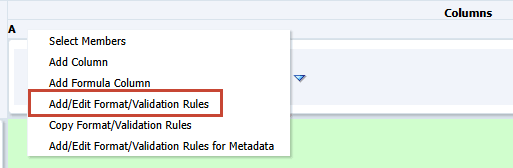
- Dans Format/Data Validation Rule Builder, en haut à droite, cliquez sur
 (Ajouter une règle).
(Ajouter une règle).
Conseil :
Cliquez sur (Dupliquer) pour créer une règle similaire à une règle existante, puis modifiez la règle en double en fonction de vos besoins.
(Dupliquer) pour créer une règle similaire à une règle existante, puis modifiez la règle en double en fonction de vos besoins.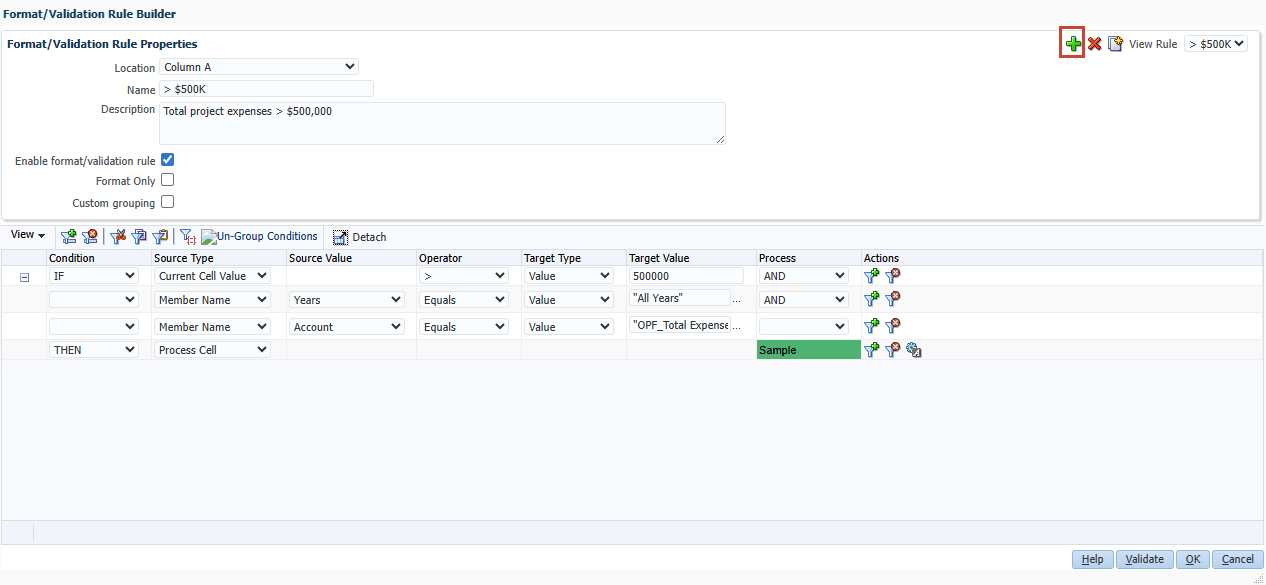
- Créez les règles suivantes, en fonction des étapes 6 à 23 :
- Règle : >1 million de dollars
Propriétés de règle
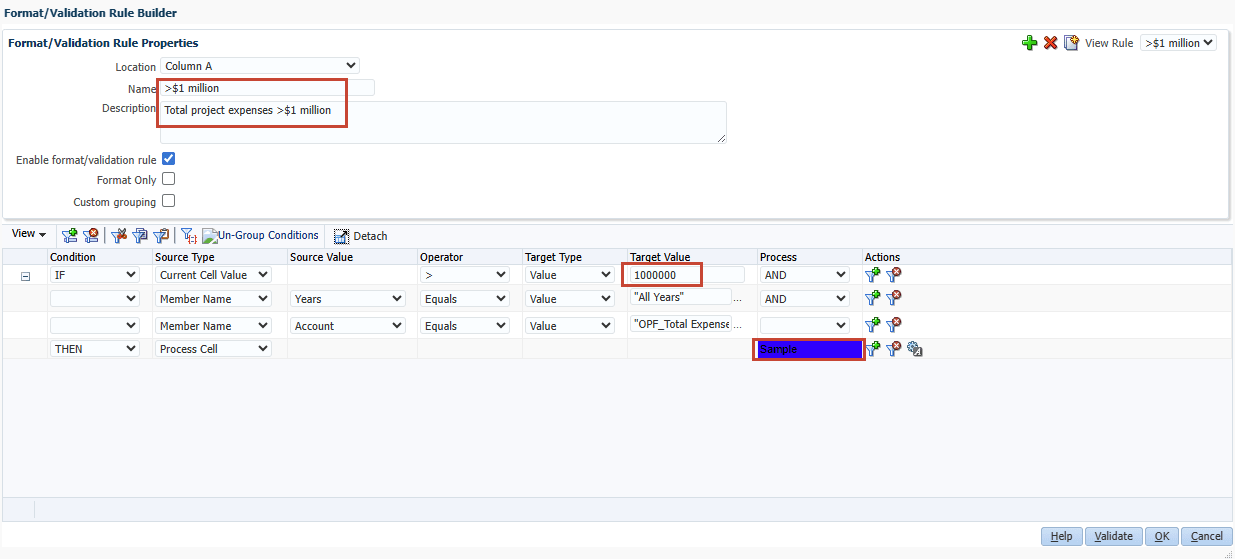
Formater/Traiter la cellule
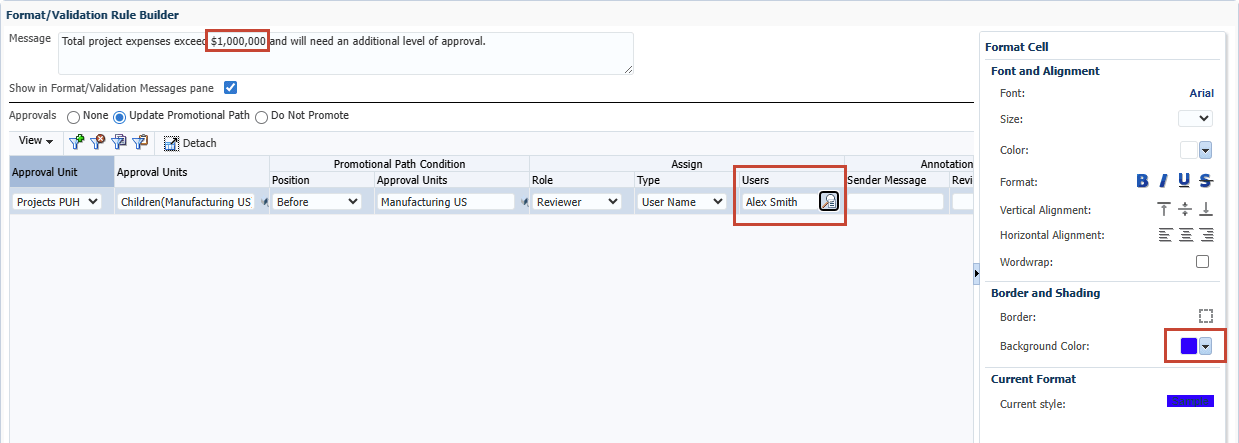
Conseil :
Couleur d'arrière-plan de cellule utilisée 0000FF.
- Règle : >2 millions de dollars
Propriétés de règle
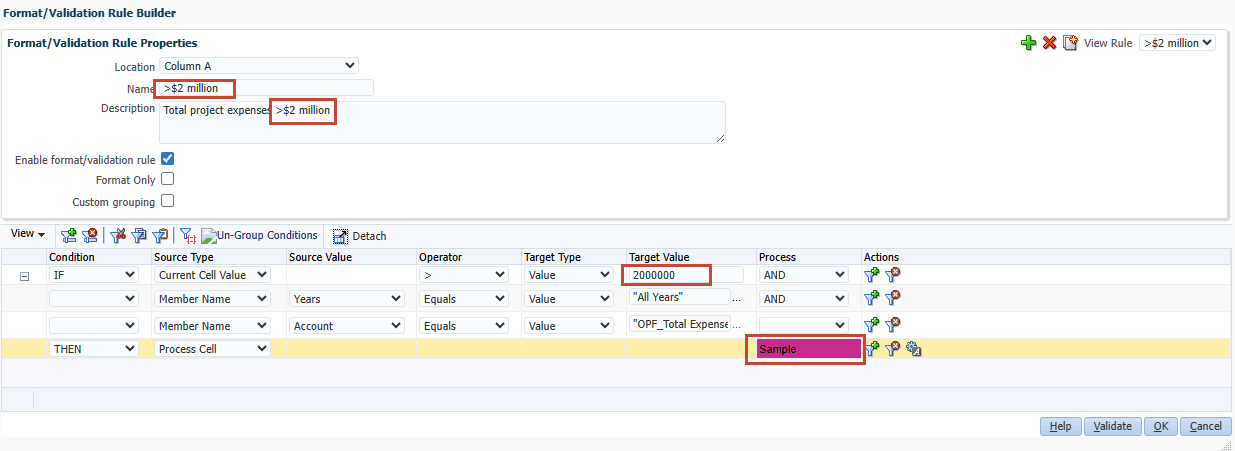
Formater/Traiter la cellule
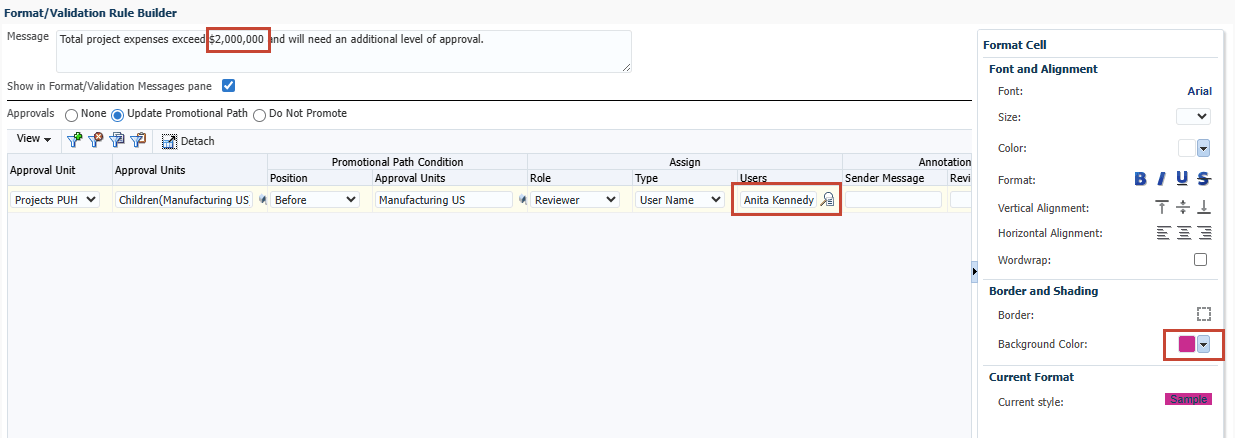
Conseil :
Couleur d'arrière-plan de la cellule utilisée : D02090.
- Règle : >10 millions de dollars
Propriétés de règle
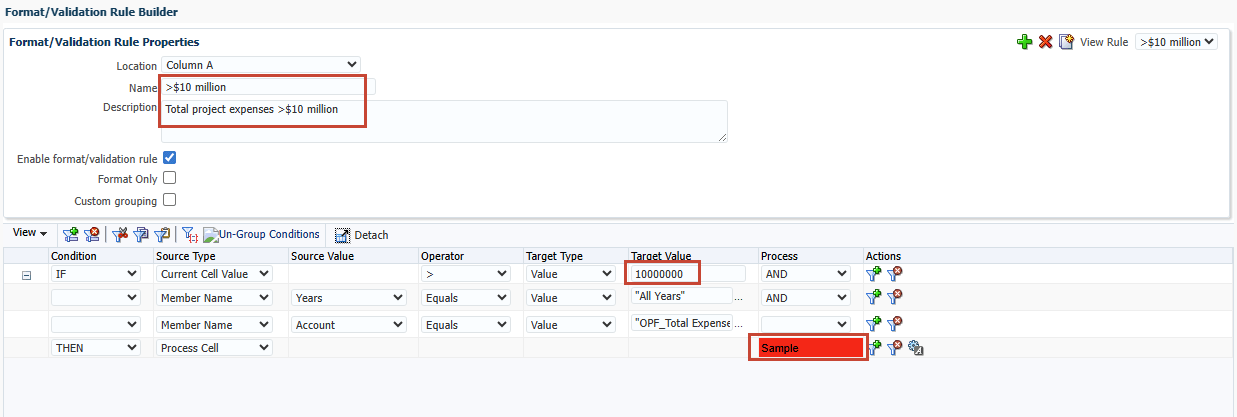
Formater/Traiter la cellule
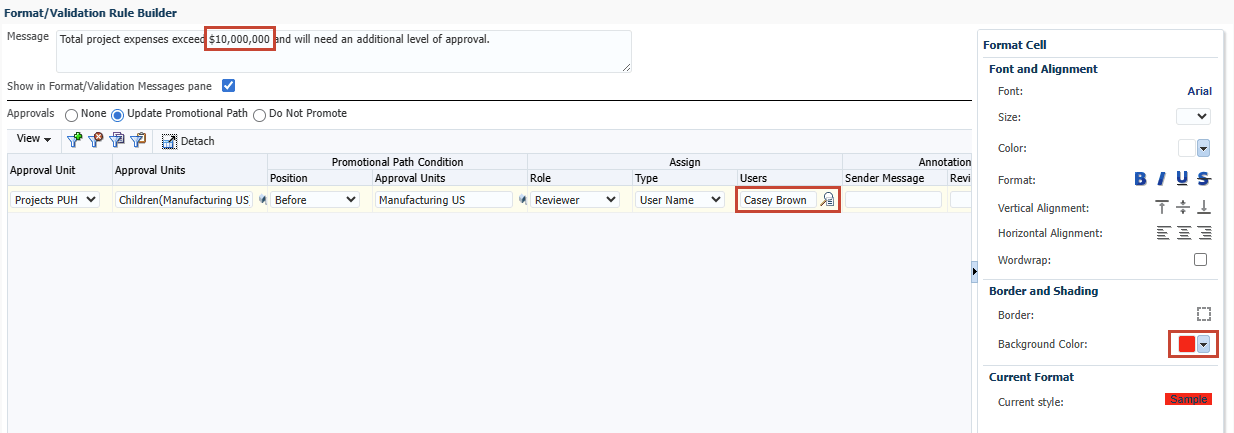
Conseil :
Couleur d'arrière-plan de la cellule utilisée : FF0000.
Remarques :
Assurez-vous que vous avez validé les quatre règles. - Règle : >1 million de dollars
- Si le générateur de règles de validation de format/données est toujours ouvert, cliquez sur OK pour le fermer.
- Dans Présentation, cliquez sur Terminer.
Affichage de l'utilisation de la hiérarchie d'unités d'approbation
Les hiérarchies d'unités d'approbation peuvent comporter des dépendances, telles que les affectations d'unité d'approbation ou les règles de validation des données, qui sont définies dans les formulaires. Si tel est le cas, la hiérarchie ne peut pas être supprimée tant que ces dépendances n'ont pas été enlevées.
- Cliquez sur
 (Navigateur), puis sous Workflow, cliquez sur Unité d'approbation.
(Navigateur), puis sous Workflow, cliquez sur Unité d'approbation. - Dans Unité d'approbation, sélectionnez la ligne Projects_PUH, puis cliquez sur
 (Modifier).
(Modifier). 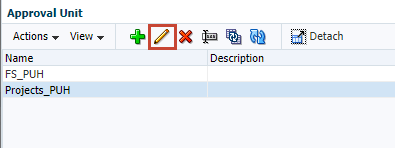
- Cliquez sur l'onglet Utilisation.

L'onglet Utilisation vous permet d'afficher ces dépendances et d'accéder, via un lien, aux formulaires ou à des combinaisons de scénario et de version pour que vous puissiez les supprimer, le cas échéant.
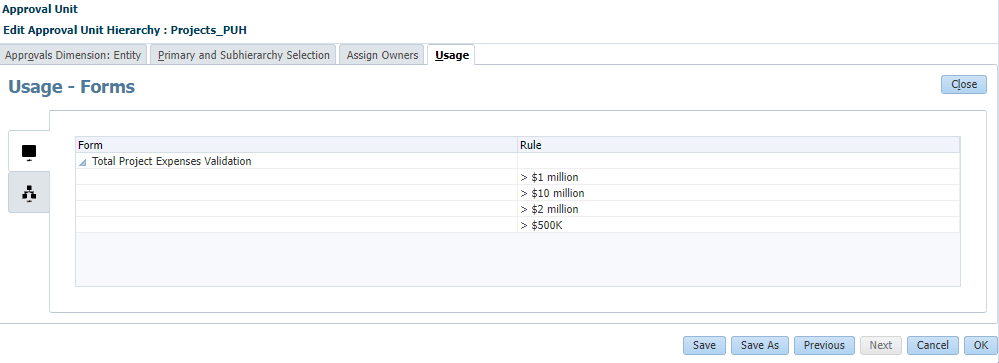
Les règles de validation des données qui mettent à jour le chemin promotionnel défini dans le formulaire Validation du total des dépenses de projet s'affichent.
- Dans les onglets verticaux de gauche, cliquez sur
 (Affectation d'unité d'approbation).
(Affectation d'unité d'approbation). - Dans Affectation d'unité d'approbation, vérifiez les combinaisons de scénario et de version affectées à l'unité d'approbation Projects_PUH.
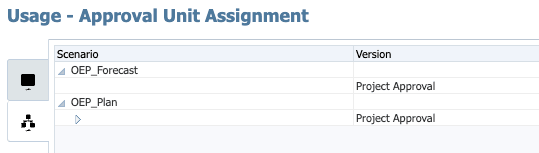
Affichage du chemin promotionnel mis à jour
- Cliquez sur l'onglet Affecter des propriétaires.
- Dans la grille Assign Owners, développez tous les niveaux.
- Pour Manufacturing US : FM IT, cliquez sur
 (Parcours promotionnel).
(Parcours promotionnel). 
Le chemin promotionnel mis à jour de l'unité d'approbation sélectionnée s'affiche. Notez que les règles de validation précédemment définies sont incluses dans le chemin promotionnel mis à jour.
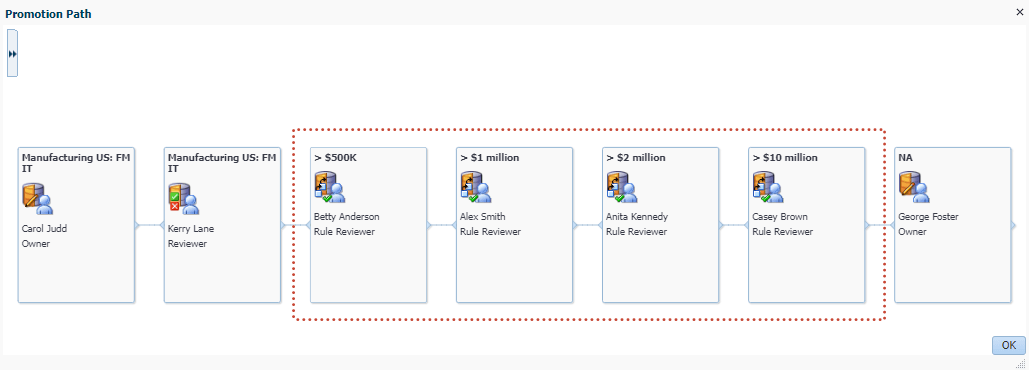
- Cliquez sur OK pour fermer la boîte de dialogue Chemin promotionnel.
- En bas à droite, cliquez sur OK.
- Dans le message d'information, cliquez sur OK.
Lancer le cycle de vérification de la planification
- Cliquez sur
 (Navigateur), puis cliquez sur Gérer les approbations sous Workflow.
(Navigateur), puis cliquez sur Gérer les approbations sous Workflow. 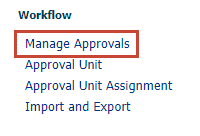
- Dans Gérer les approbations, sélectionnez les éléments suivants et cliquez sur Exécuter :
- Scénario : OEP_Plan
- Version : Approbation du projet

- Dans Statut du processus, vers la droite, cliquez sur Afficher et sélectionnez Vue d'arborescence.
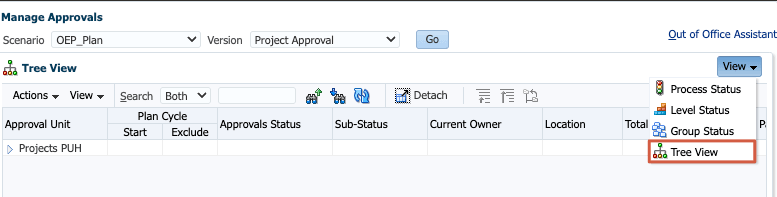
- Dans l'arborescence, développez toutes les unités d'approbation (opérations NA et Data Center).
Conseil :
Ignorer si les opérations de centre de données ne sont pas disponibles.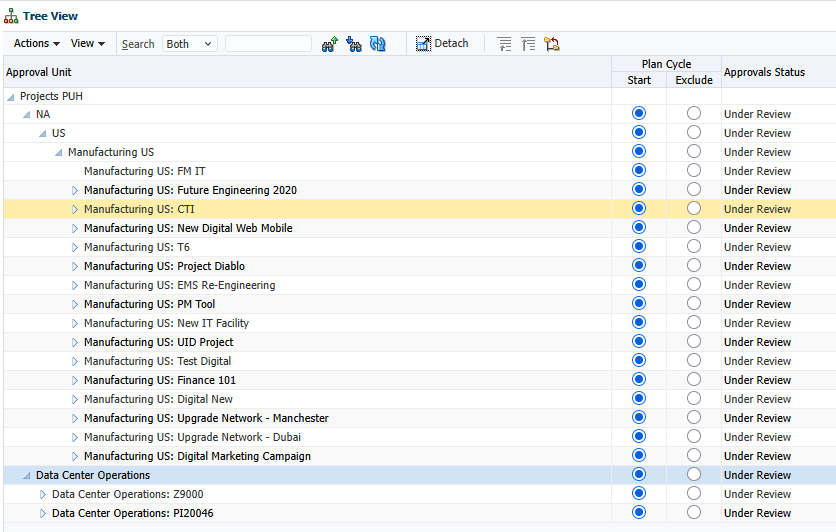
Notez que la colonne Plan Cycle autorise deux options : Démarrer et Exclure. Dans cet exemple, le cycle de révision de la planification a été lancé pour toutes les unités d'approbation dans la hiérarchie des unités de planification. Dans les étapes suivantes, vous allez arrêter le cycle de planification, réviser les affectations de scénario et de version, puis démarrer les unités d'approbation appropriées.
- Changer de cycle de planification pour plusieurs unités. Pour NA et Data Center Operations, sélectionnez Exclure.
- Dans la boîte de dialogue Exclure, cliquez sur Oui.
- Dans le message d'information, cliquez sur OK.
- Vérifiez que le cycle de révision de la planification s'est arrêté pour toutes les unités d'approbation (opérations NA et Data Center).
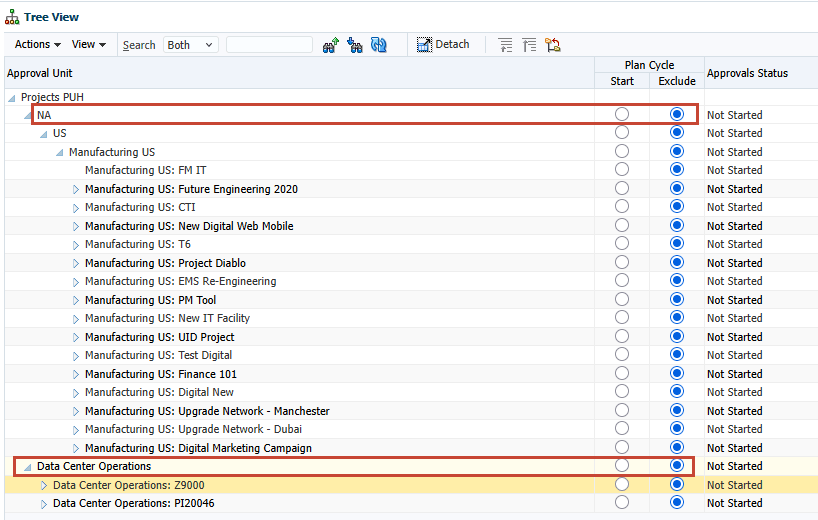
- Arrêtez ensuite le cycle de révision de la planification pour la hiérarchie des unités de planification FS PUH. Dans Gérer les approbations, sélectionnez les éléments suivants et cliquez sur Exécuter :
- Scénario : OEP_Plan
- Version : OEP_Working

- Dans la vue arborescente, développez FS PUH, puis NA, puis US.
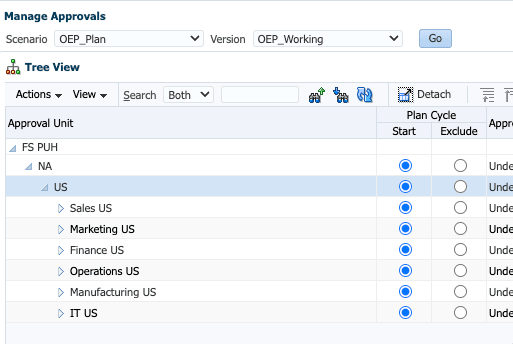
- Pour NA, sélectionnez Exclure.
- Dans la boîte de dialogue Exclure, cliquez sur Oui.
- Dans le message d'information, cliquez sur OK.
- Vérifiez que le cycle de révision de la planification s'est arrêté pour toutes les unités d'approbation (opérations NA et Data Center).
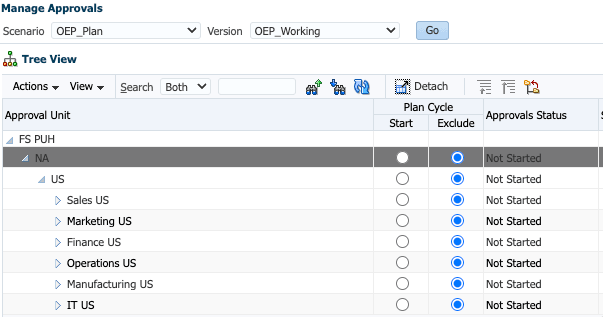
- Ensuite, révisez les affectations de scénario et de version. Cliquez sur
 (Navigateur), puis sous Workflow, cliquez sur Affectation d'unités d'approbation.
(Navigateur), puis sous Workflow, cliquez sur Affectation d'unités d'approbation. 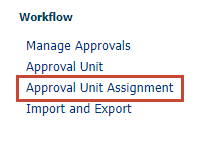
- Dans Affectation d'unité d'approbation, développez PUH FS et Projects_PUH.
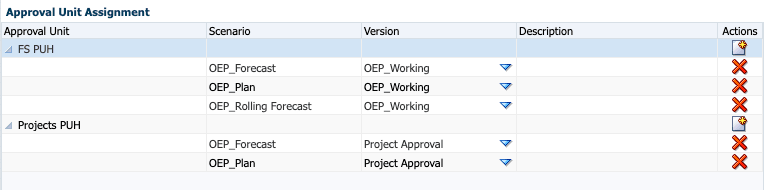
- Sous FS PUH, pour OEP_Plan et OEP_Working, cliquez sur
 (Supprimer).
(Supprimer). - Sous Projets PUH, pour OEP_Plan, cliquez sur la flèche vers le bas en regard de Approbation de projet.
- Dans Sélectionner une version, effacez la sélection pour Approbation de projet, puis sélectionnez OEP_Working.
- Vérifiez vos sélections, puis cliquez sur OK.
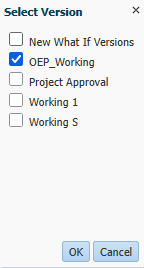
- Vérifiez que vos modifications ont été appliquées à l'unité centrale Projects, puis cliquez sur Enregistrer.
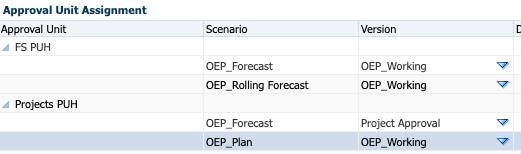
- Dans le message d'information, cliquez sur OK.
- Cliquez sur
 (Navigateur), puis sous Workflow, cliquez sur Gérer les approbations.
(Navigateur), puis sous Workflow, cliquez sur Gérer les approbations. 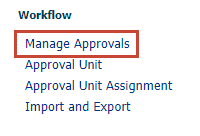
- Dans Gérer les approbations, sélectionnez les éléments suivants et cliquez sur Exécuter :
- Scénario : OEP_Plan
- Version : OEP_Working

- Dans Statut du processus, vers la droite, cliquez sur Afficher et sélectionnez Vue d'arborescence.
- Dans l'arborescence, développez toutes les unités d'approbation.
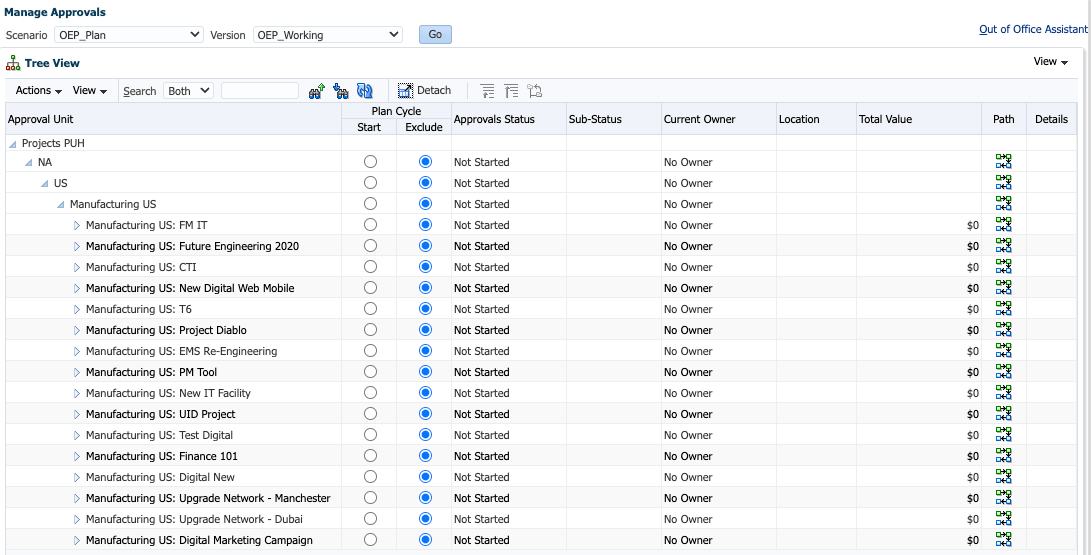
- Pour Manufacturing US : FM IT, sélectionnez Démarrer.
- Dans le message d'information, cliquez sur OK.
- Vérifiez que le statut d'approbation est à présent En cours de vérification et qu'un propriétaire actuel est affecté aux unités d'approbation jusqu'à ce que Manufacturing US : FM IT.

Configuration de l'application et des préférences utilisateur
Activation des notifications et définition d'un propriétaire d'application
- Cliquez sur
 (Navigateur), puis sous Application, cliquez sur Paramètres.
(Navigateur), puis sous Application, cliquez sur Paramètres. 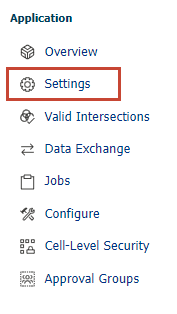
- Dans Paramètres d'application, sous Valeurs par défaut actuelles de l'application, localisez Notifications et sélectionnez Approbations.
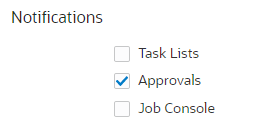
Conseil :
Vous devrez peut-être faire défiler la page vers le bas pour localiser les notifications. - Sous Paramètres système, localisez Permettre l'utilisation de l'application à et sélectionnez Tous les utilisateurs.

- Pour Affecter un propriétaire d'application, sélectionnez un utilisateur affecté avec le rôle d'application Administrateur de service. Dans cet exemple, George Foster est sélectionné.

- Faites défiler vers le haut et cliquez sur Save (Enregistrer).
- Dans le message d'information, cliquez sur OK.
Définition des préférences utilisateur
Vous devez activer les notifications d'approbation pour chaque utilisateur pour lequel vous souhaitez recevoir un avis par courriel en cas de modification du statut d'approbation ou de la propriété.
Les variables utilisateur agissent comme des filtres dans les formulaires. Elles permettent aux planificateurs de se concentrer uniquement sur certains membres. Chaque utilisateur doit définir des valeurs pour les variables utilisateur.
Remarques :
Assurez-vous d'effectuer les tâches de cette section pour chaque utilisateur que vous avez créé pour ce tutoriel.Paramétrer les e-mails pour les notifications d'approbation
- Déconnectez-vous de Planning et connectez-vous en tant qu'utilisateur pour lequel vous souhaitez configurer des préférences.
- Cliquez sur
 (Navigateur), puis sous Outils, cliquez sur Préférences utilisateur.
(Navigateur), puis sous Outils, cliquez sur Préférences utilisateur.
Remarques :
Les options de menu peuvent varier en fonction du rôle d'application affecté à l'utilisateur.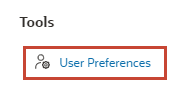
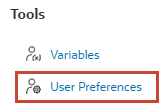
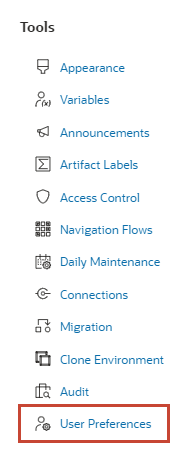
- Sur la gauche, cliquez sur Notifications.

- Entrez l'adresse électronique de l'utilisateur et assurez-vous que l'option Approbations est sélectionnée.
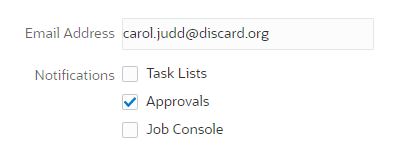
- Cliquez sur Enregistrer.
- Dans le message d'information, cliquez sur OK.
Affecter des valeurs à des variables utilisateur
Remarques :
Les options de menu peuvent varier en fonction du rôle d'application affecté à l'utilisateur.- Sur la gauche, sous Préférences, cliquez sur Variables utilisateur.
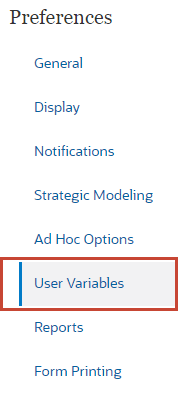
- Pour chaque variable, cliquez sur
 (sélecteur de membres) correspondant afin de sélectionner un membre comme valeur de la variable.
(sélecteur de membres) correspondant afin de sélectionner un membre comme valeur de la variable.
Voici un exemple :
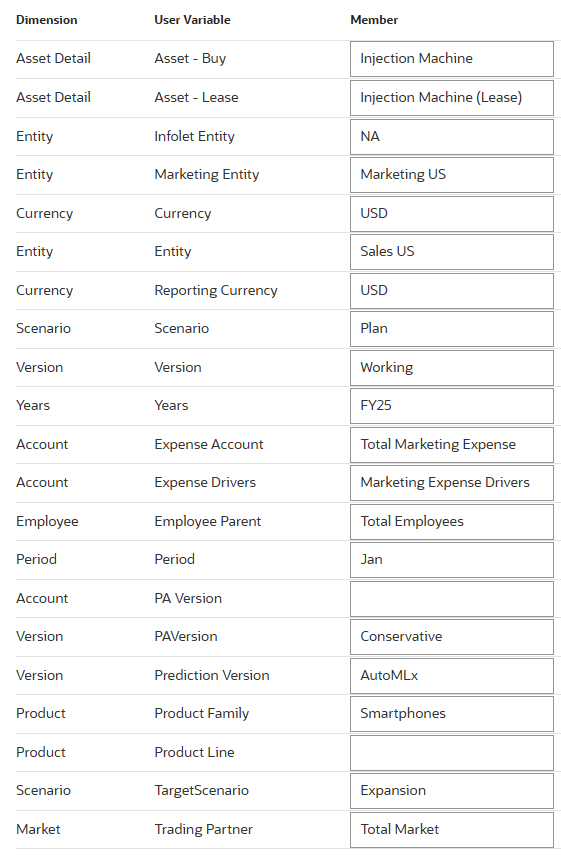
- Cliquez sur Enregistrer.
- Dans le message d'information, cliquez sur OK.
Ajout du menu personnalisé Approbations aux formulaires
- Vérifiez que vous êtes connecté en tant qu'administrateur de service dans Planning.
- Cliquez sur
 (Navigateur), puis sous Créer et gérer, cliquez sur Menus d'action.
(Navigateur), puis sous Créer et gérer, cliquez sur Menus d'action. 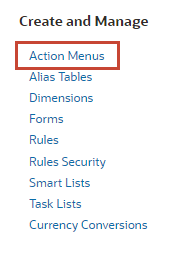
- Faites défiler la page vers le bas et sélectionnez Soumettre pour approbation, puis cliquez sur
 (menu Modifier).
(menu Modifier).
Conseil :
Vous pouvez trier la liste par nom de menu.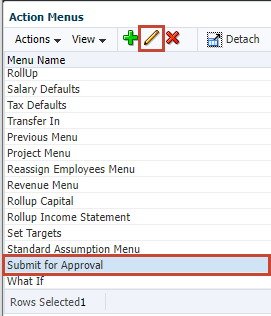
- Dans le menu Modifier, avec l'option Soumettre pour approbation sélectionnée, cliquez sur Actions, puis sélectionnez Modifier l'élément de menu.
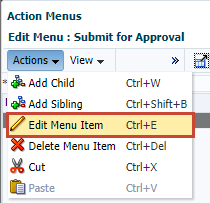
- Vérifiez le jeu d'actions dans ce menu. Dans cet exemple, le menu est configuré pour passer à Gérer les approbations avec un scénario et une version prédéfinis. Pour la version, vérifiez ou définissez-la sur OEP_Working.
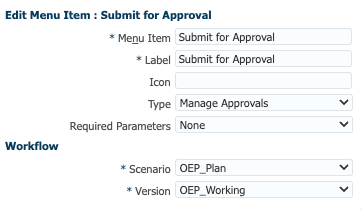
- Cliquez sur Enregistrer.
- Dans le message d'information, cliquez sur OK.
- Cliquez sur Annuler.
- Cliquez sur
 (Navigateur), puis sous Créer et gérer, cliquez sur Formulaires.
(Navigateur), puis sous Créer et gérer, cliquez sur Formulaires. 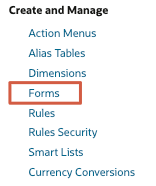
- Dans le panneau de gauche de Gestion des formulaires et des grilles ad hoc, sous Dossiers, développez Bibliothèque et cliquez sur Personnalisé.
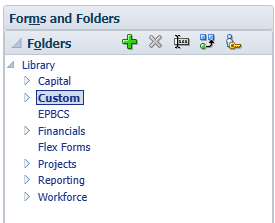
- Dans la zone de contenu, sélectionnez Validation des dépenses totales du projet et cliquez sur
 (Modifier).
(Modifier). 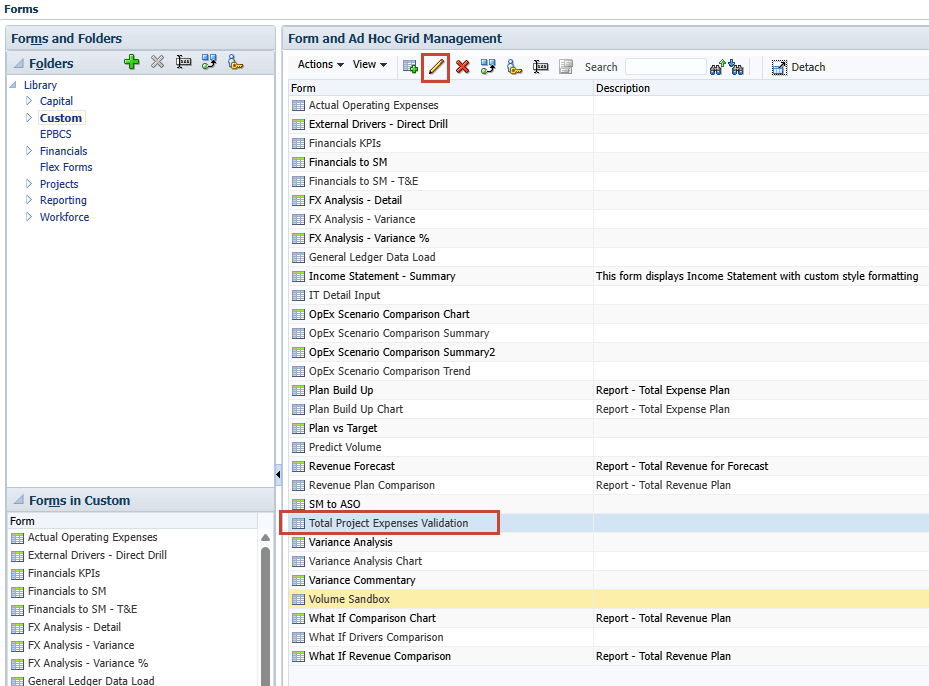
- Cliquez sur l'onglet Autres options.
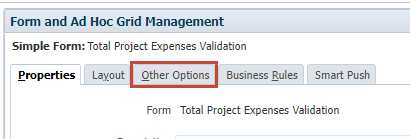
- Dans la liste des menus disponibles, sélectionnez Soumettre pour approbation et cliquez sur
 (Déplacer).
(Déplacer). 
L'option Soumettre pour approbation est ajoutée à la liste Menus sélectionnés.
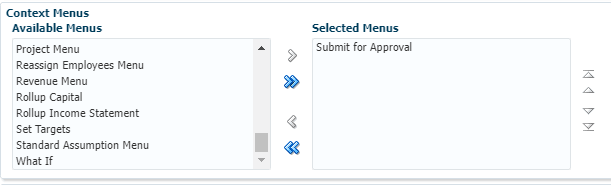
- Cliquez sur Fin.
- Retour à la page d'accueil En haut à droite, cliquez sur
 (Accueil).
(Accueil).
Approbation des plans
A propos de l'approbation des plans
Chaque unité d'approbation a un statut correspondant à l'étape du processus de révision où elle se trouve.
- Non démarré : état initial de toutes les unités d'approbation. Un administrateur commence le processus de révision à l'aide de l'action Start, qui change l'état d'une unité d'approbation en First Pass (dans la version FreeForm) ; Under Review et en première position dans le chemin promotionnelle (dans la version ascendante) ; ou Under Review et en dernière position dans le chemin promotionnelle (dans la version Répartir).
- 1ère passe : état initial de l'unité d'approbation sélectionnée pour le processus de budgétisation. Les unités d'approbation qui sont à l'état Phase initiale n'ont pas de propriétaire. Les personnes disposant d'une autorisation en écriture peuvent entrer des données et promouvoir des unités d'approbation pendant l'état 1er passe. Les administrateurs peuvent en outre exclure des membres de ces dernières.
Lorsqu'une unité d'approbation est prête à être validée, sélectionnez l'une des actions suivantes : modifier le statut de l'unité d'approbation et lui attribuer un nouvel propriétaire. - En cours de révision : se produit après une action Promouvoir ou Soumettre et signifie que quelqu'un est en train de réviser l'unité d'approbation. Seul le propriétaire actuel ou l'administrateur peut modifier des données sur des unités d'approbation ayant l'état En cours de révision. Pendant l'état En cours de vérification, les unités d'approbation peuvent être soumises à une itération de promotions, de soumission, de validations et de rejet jusqu'à ce qu'elles soient définitivement approuvées.
- Gelé—Toutes les données associées dans l'unité d'approbation descendante sont verrouillées (lecture seule) Pour annuler cette opération, le propriétaire ayant figé l'unité d'approbation, ou un propriétaire de niveaux supérieur, doit sélectionner Libérer.
- Réparti : plusieurs personnes révisent le budget. Les réviseurs sont filtrés suivant leur autorisation et les réviseurs indiqués pour l'action de distribution sélectionnée (Répartir, Répartir des enfants ou Répartir un propriétaire).
- Non validé : survient lorsque le propriétaire ou l'administrateur sélectionne Rejeter. Seul le propriétaire actuel ou l'administrateur peut modifier les données ou exécuter une action sur l'unité d'approbation dont l'état est Non validé.
- Approuvé : cette option se produit lorsque l'option Approuvé est sélectionnée. La dernière personne dans le chemin promotionnel (propriétaire de l'unité d'approbation) devient le propriétaire, qu'il soit propriétaire ou réviseur. Les propriétaires peuvent modifier les données s'ils disposent d'une autorisation en lecture sur la combinaison des membres qui définit l'unité d'approbation, et effectuer l'action Approuver. Les réviseurs, qui sont la dernière personne dans le chemin promotionnel, ne peuvent ni modifier la donnée de l'unité d'approbation, mais peuvent exécuter l'action Approuver. Le cycle de budgétisation est terminé une fois toutes les unités d'approbation approuvées.
Les actions disponibles dans une unité d'approbation dépendent de son état.
-
Start : démarre l'unité d'approbation.
Etat de la nouvelle unité d'approbation : 1er passage pour forme libre, en cours de révision pour ascendant et distribué.
-
Exclure : arrête l'unité d'approbation et supprime tout son historique.
Etat des unités d'approbation : Non démarré.
-
Originate : Version ascendante : permet de déplacer l'unité d'approbation à la première place dans le chemin de promotions.
Etat des nouvelles unités d'approbation : En cours de révision.
-
Promouvoir : le mode forme libre transfère l'unité d'approbation à n'importe quel utilisateur de la liste. Le modèle Version ascendante déplace l'unité d'approbation à la position suivante dans le chemin de promotion.
Etat des nouvelles unités d'approbation : En cours de révision.
-
Reject (Rejeter) : le mode forme libre transfère l'unité d'approbation à n'importe quel utilisateur de la liste. Les modèles Version ascendante et Réparti passent l'unité d'approbation à une personne qui précède dans le chemin promotionnel
Etat des unités d'approbation : Non validé.
-
Validation : permet de faire passer l'unité d'approbation à l'état Validé.
-
Déléguer : Déléguer l'unité d'approbation à un propriétaire nouvellement sélectionné.
Etat des nouvelles unités d'approbation : En cours de révision.
-
Take Ownership : prend possession de l'actionnaire actuel. Pour le modèle Groupes, réclame au groupe la possession de l'unité d'approbation.
Etat des nouvelles unités d'approbation : En cours de révision.
-
Return—Revient de la propriété au groupe.
Etat des nouvelles unités d'approbation : En cours de révision.
-
Transmettre : Transmettre la propriété à une autre personne du groupe lorsqu'elle fait partie d'un groupe.
Etat des nouvelles unités d'approbation : En cours de révision.
-
Geler : gèle l'unité d'approbation pour la saisie de données.
Etat des nouveaux unités d'approbation : Gelé.
-
Unfreeze : libère l'unité d'approbation et autorise de nouveau les saisies de données.
Etat des nouvelles unités d'approbation : En cours de révision.
-
Répartir : déplace l'unité d'approbation vers l'unité précédente dans le chemin promotionnel,
Etat des nouveaux unités d'approbation : Réparti.
-
Répartir les enfants : déplace l'unité d'approbation vers l'unité précédente dans le chemin de promotions. Appliqué aux enfants de l'unité d'approbation sélectionnée.
Etat des nouveaux unités d'approbation : Réparti.
-
Répartir le propriétaire : déplace l'unité d'approbation au début dans le chemin promotionnel,
Etat des nouveaux unités d'approbation : Réparti.
-
Soumettre : déplace l'unité d'approbation vers l'unité suivante dans le chemin de la promotion.
Etat des nouvelles unités d'approbation : En cours de révision.
-
Soumettre au début : déplace l'unité d'approbation en dernier dans le chemin de la promotion.
Etat des nouvelles unités d'approbation : En cours de révision.
-
Approve : approuve l'unité d'approbation. Cette action termine le processus d'approbation ; les utilisateurs ne peuvent plus exécuter d'autres actions.
Etat des nouveaux unités d'approbation : Approuvé.
-
Rouvrir : rouvre une unité d'approbation approuvée. L'action Rouvrir est disponible pour les utilisateurs et tous les super utilisateurs qui figurent en dernier dans le chemin de promotion.
Etat des nouvelles unités d'approbation : En cours de révision.
Promouvoir et approuver des plans
Dans cette section, vous allez promouvoir les plans jusqu'à ce qu'ils atteignent l'approbateur final.
Promouvoir des plans
Transmet l'unité d'approbation à une autre personne pour révision. Cette action affecte un premier propriétaire à l'unité d'approbation, puis transfère cette propriété vers un autre réviseur. L'action Promouvoir s'accompagne d'une validation implicite par le propriétaire en cours et change le statut de l'unité d'approbation en En cours de révision.
Approuver des plans
Approuve l'unité d'approbation et remplace son statut par Approuvé. Dans les modèles Répartir ou Version ascendante, seul le dernier propriétaire dans le chemin de promotion peut approuver l'unité d'approbation. Avec le modèle Forme libre, une personne peut approuver les unités d'approbation dont le statut n'est pas défini sur Non démarré. Seul le dernier réviseur dans le chemin de promotion peut donner une approbation à partir d'un statut Non validé ou Première passe.Voici le chemin promotionnel, y compris les règles de validation des données :
| Etat/règle | Formatage des cellules de processus | Réviseur |
|---|---|---|
| Propriétaire | S/O | Carol Judd |
| Premier testeur | S/O | Kerry Lane |
| > $500K
Total des dépenses du projet > 500 000 $ |
Vert : #3CB371 | Betty Anderson |
| >1 million de dollars
Total des dépenses de projet > 1 million de dollars |
Bleu : #0000FF | Alex Smith |
| >2 millions de dollars
Total des dépenses de projet > 2 millions de dollars |
Magenta : #D02090 | Anita Kennedy |
| ->10 millions de dollars
Total des dépenses de projet > 10 millions de dollars |
Rouge : #FF0000 | Casey Brown |
| Vérificateur/propriétaire final | S/O | George Foster |
Une fois le cycle de révision lancé, le budget passe par le chemin promotionnel applicable avant d'obtenir son approbation finale. Sur la base de la voie promotionnelle, le budget devrait passer par tous les réviseurs jusqu'à Anita Kennedy avant de passer pour une approbation finale avec George Foster.
Conseil :
Si vous recevez une erreur lors de l'ouverture des tableaux de bord et des formulaires, vérifiez que des valeurs sont affectées aux variables utilisateur pour chaque utilisateur que vous avez créé.Carol Judd
- Déconnectez-vous de Planning et connectez-vous en tant que propriétaire de l'unité d'approbation Manufacturing US : FM IT. Dans cet exemple, Carol Judd est connecté. Veillez à définir des valeurs pour les variables utilisateur pour chaque utilisateur que vous utilisez pour vous connecter.
Conseil :
Si vous avez importé l'instantané de sécurité fourni dans la section Prérequis de ce tutoriel, vous pouvez vous connecter à l'aide des utilisateurs importés. Voir Contrôle d'accès pour la connexion de chaque utilisateur. Tous les mots de passe sont définis sur epmDem0s. - Sur la page d'accueil, cliquez sur Projets, puis sur Analyse.
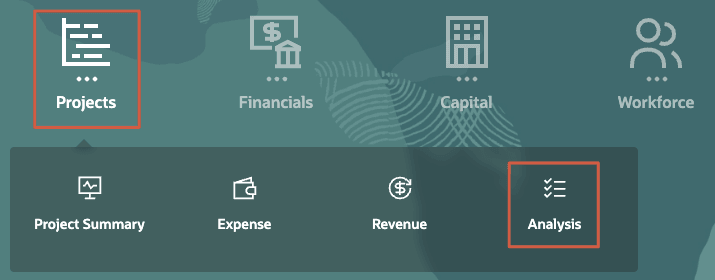
- Dans les onglets verticaux de gauche, cliquez sur
 (Analyse de projet et approbation).
(Analyse de projet et approbation). 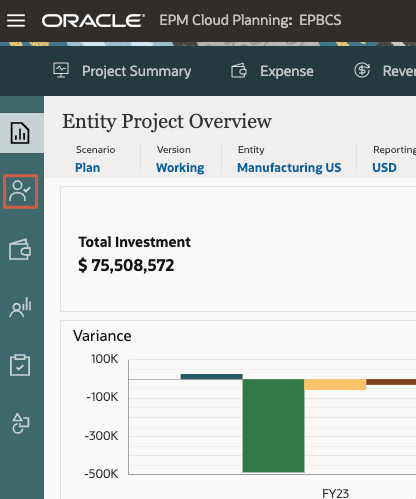
- Dans le point de vue des données (PDV) de la validation du total des dépenses de projet, définissez ou vérifiez les éléments suivants :
- Entité : Manufacturing US
- Projet : FM IT

- Dans la grille du formulaire, assurez-vous que le PDV est tel qu'indiqué et localisez Total Expenses for All Year (dernière ligne) et vérifiez que l'arrière-plan de la cellule s'affiche en vert.
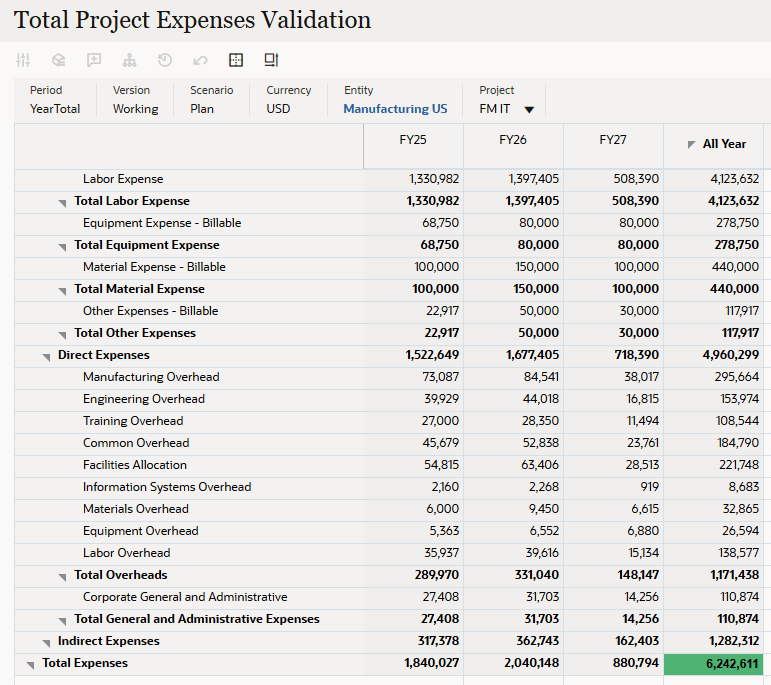
- Soumettez le budget pour le projet informatique FM. Dans la grille, cliquez avec le bouton droit de la souris et sélectionnez Soumettre pour approbation.
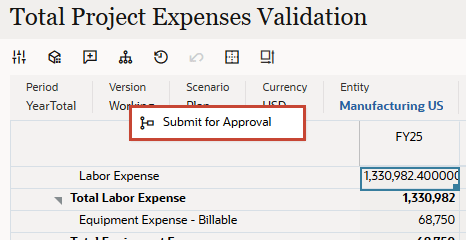
- Dans Gérer les approbations, cliquez sur Manufacturing US : FM IT.
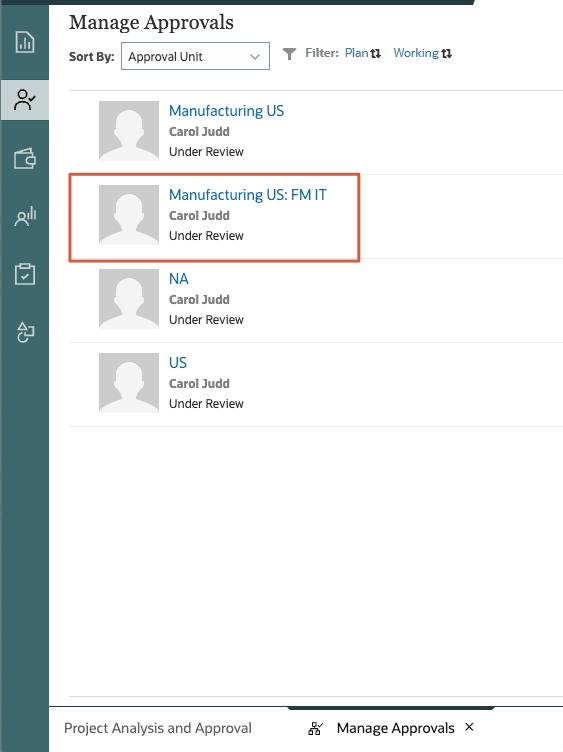
- Dans Modifier le statut : Manufacturing US : FM IT, sélectionnez ou entrez les éléments suivants, puis cliquez sur Modifier le statut :
- Action : Promouvoir
- Annotation : Veuillez vérifier.
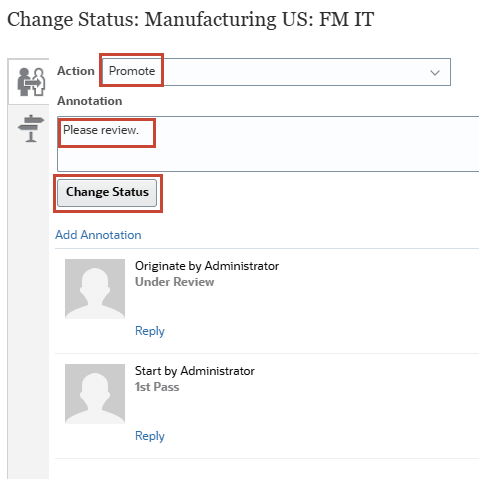
- En haut à droite, cliquez sur Actualiser.
- Vérifiez l'état mis à jour de l'unité d'approbation, puis cliquez sur Terminé.
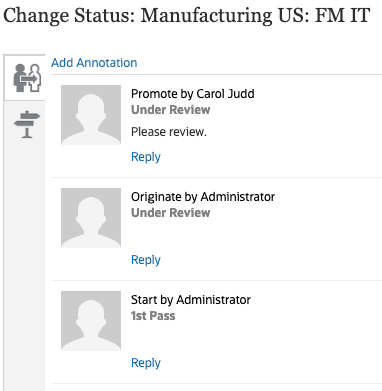
L'unité d'approbation est désormais affectée à Kerry Lane.
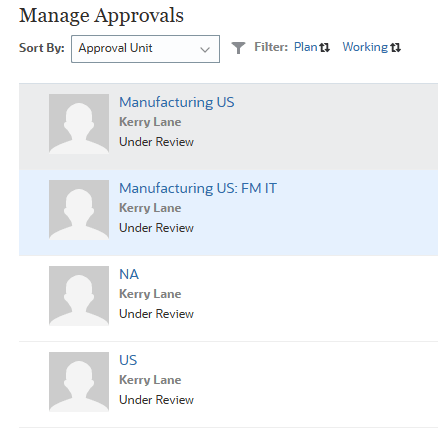
Si vous avez activé les notifications par courriel, vérifiez votre courriel et consultez le message de notification envoyé. Voici un exemple :
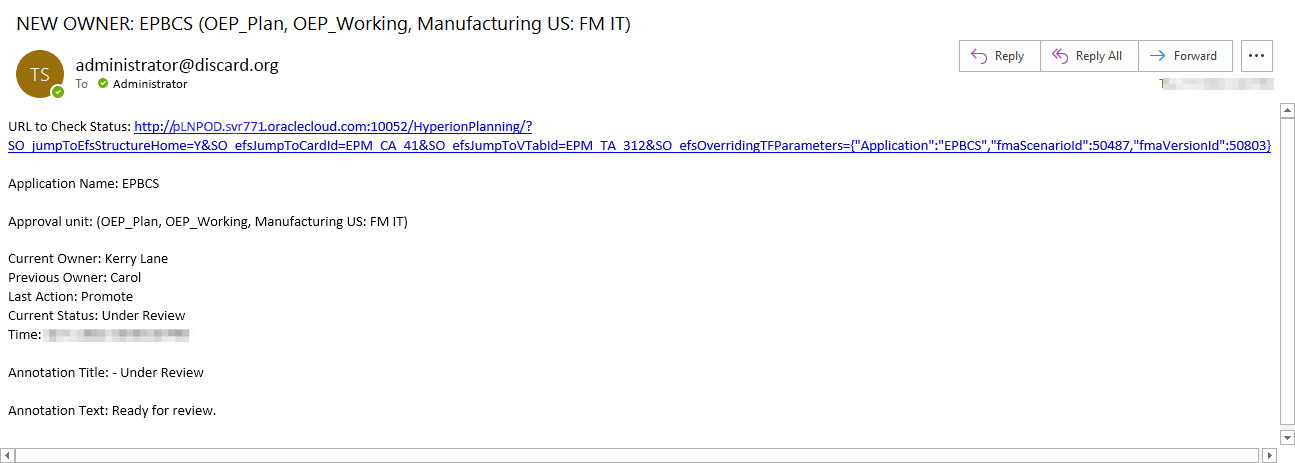
Les courriels de notification des approbations contiennent les éléments suivants :
- URL de vérification de statut
- Nom d'application
- Unité d'approbation
- Propriétaire actuel
- Propriétaire précédent
- Dernière action
- Statut en cours
- Temps
- Titre de l'annotation
- Texte d'annotation
Kerry Lane
- Déconnectez-vous de Planning et connectez-vous en tant que propriétaire de l'unité d'approbation Manufacturing US : FM IT. Dans cet exemple, Kerry Lane est connecté.
- Sur la page d'accueil, cliquez sur Projets, puis sur Analyse.
- Dans les onglets verticaux de gauche, cliquez sur
 (Analyse de projet et approbation).
(Analyse de projet et approbation). - Dans la grille du formulaire, assurez-vous que le PDV est tel qu'indiqué et localisez Total Expenses for All Year (dernière ligne) et vérifiez que l'arrière-plan de la cellule s'affiche en vert.
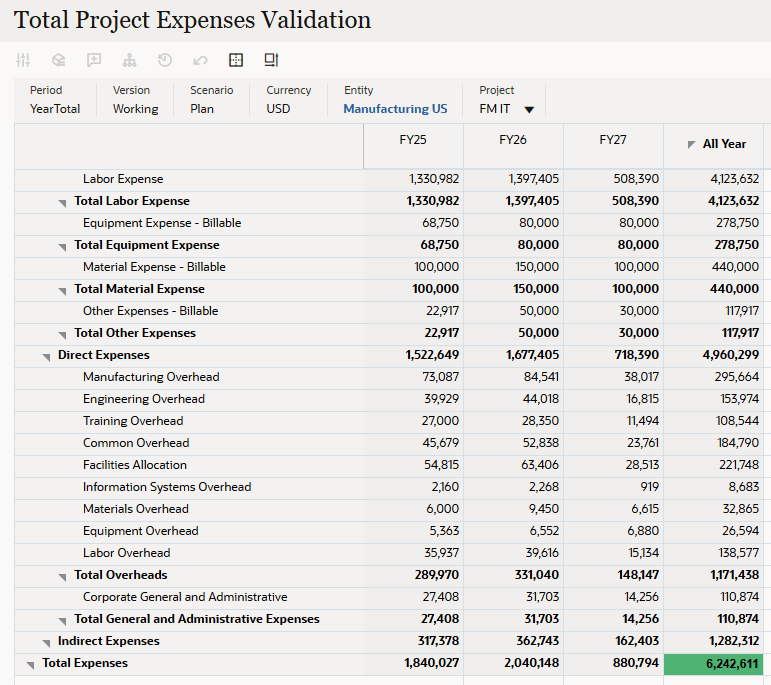
Remarques :
Si vous rencontrez des erreurs, reportez-vous à la section Affectation de valeurs aux variables utilisateur et mettez à jour les variables utilisateur. - Soumettez le budget pour le projet informatique FM. Dans la grille, cliquez avec le bouton droit de la souris et sélectionnez Soumettre pour approbation.
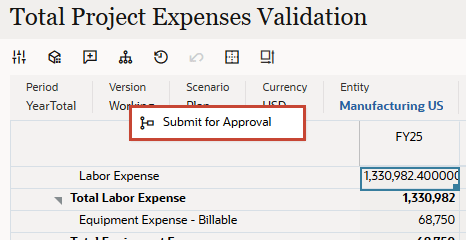
- Dans Gérer les approbations, cliquez sur Manufacturing US : FM IT.
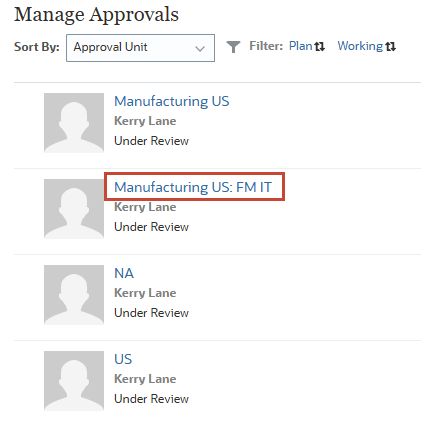
- Dans Modifier le statut : Manufacturing US : FM IT, sélectionnez ou entrez les éléments suivants, puis cliquez sur Modifier le statut :
- Action : Promouvoir
- Annotation : Veuillez vérifier.
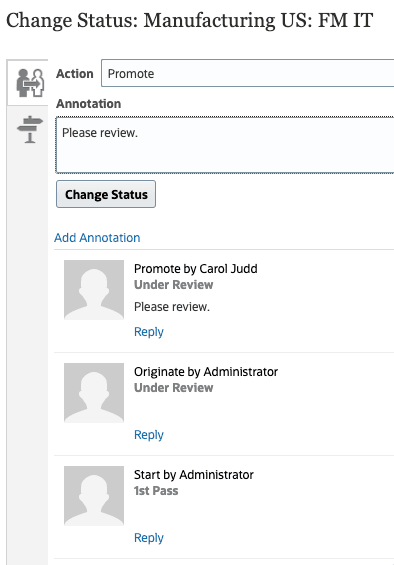
- En haut à droite, cliquez sur Actualiser.
- Vérifiez l'état mis à jour de l'unité d'approbation, puis cliquez sur Terminé.
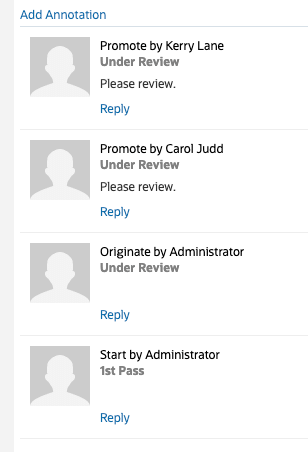
L'unité d'approbation est désormais affectée à Betty Anderson.
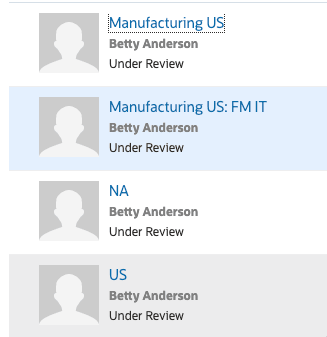
Betty Anderson
- Déconnectez-vous de Planning et connectez-vous en tant que propriétaire de l'unité d'approbation Manufacturing US : FM IT. Dans cet exemple, Betty Anderson est connecté.
- Sur la page d'accueil, cliquez sur Projets, puis sur Analyse.
- Dans les onglets verticaux de gauche, cliquez sur
 (Analyse de projet et approbation).
(Analyse de projet et approbation). - Dans la grille du formulaire, assurez-vous que le PDV est tel qu'indiqué et localisez Total Expenses for All Year (dernière ligne) et vérifiez que l'arrière-plan de la cellule s'affiche en vert.
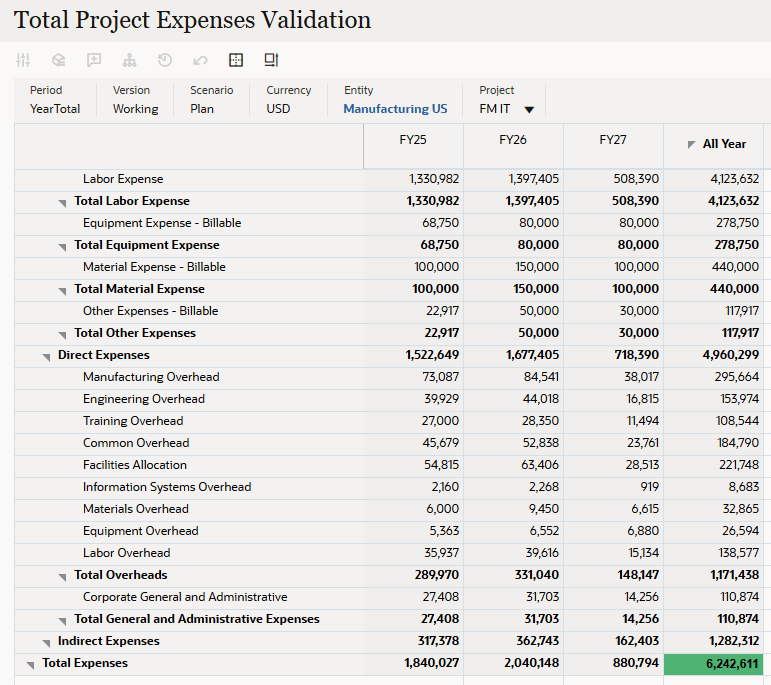
- Soumettez le budget pour le projet informatique FM. Dans la grille, cliquez avec le bouton droit de la souris et sélectionnez Soumettre pour approbation.
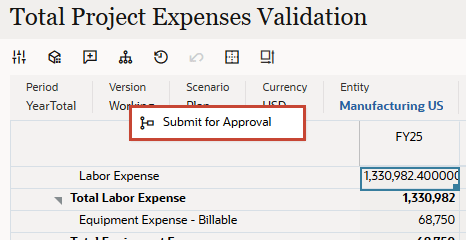
- Dans Gérer les approbations, cliquez sur Manufacturing US : FM IT.
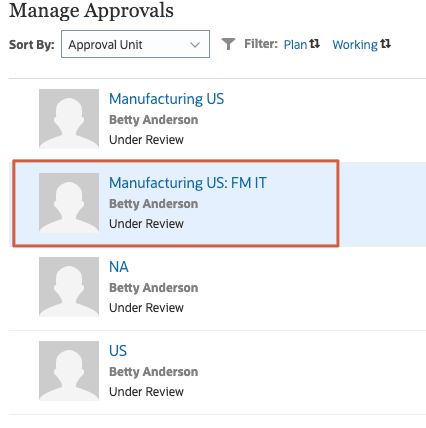
- Dans Modifier le statut : Manufacturing US : FM IT, sélectionnez ou entrez les éléments suivants, puis cliquez sur Modifier le statut :
- Action : Promouvoir
- Annotation : Budget prêt pour le prochain réviseur.
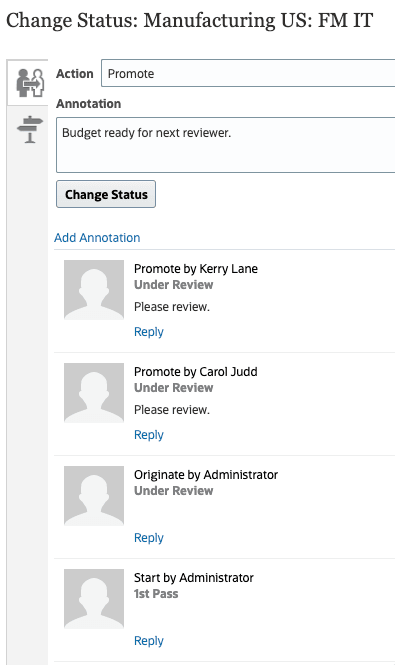
- En haut à droite, cliquez sur Actualiser.
- Vérifiez l'état mis à jour de l'unité d'approbation, puis cliquez sur Terminé.
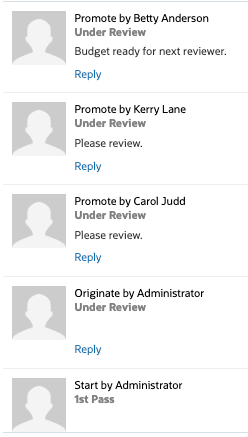
L'unité d'approbation est désormais affectée à Alex Smith.
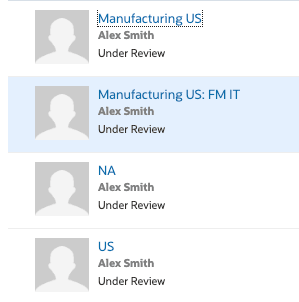
Alex Smith
- Déconnectez-vous de Planning et connectez-vous en tant que propriétaire de l'unité d'approbation Manufacturing US : FM IT. Dans cet exemple, Alex Smith est connecté.
- Sur la page d'accueil, cliquez sur Projets, puis sur Analyse.
- Dans les onglets verticaux de gauche, cliquez sur
 (Analyse de projet et approbation).
(Analyse de projet et approbation). - Dans la grille du formulaire, assurez-vous que le PDV est tel qu'indiqué et localisez Total Expenses for All Year (dernière ligne) et vérifiez que l'arrière-plan de la cellule s'affiche en vert.
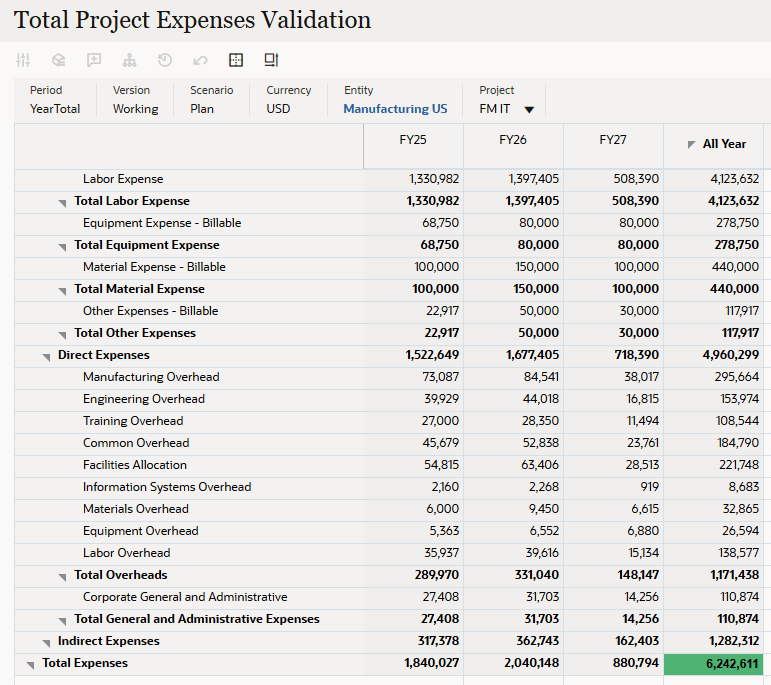
- Soumettez le budget pour le projet informatique FM. Dans la grille, cliquez avec le bouton droit de la souris et sélectionnez Soumettre pour approbation.
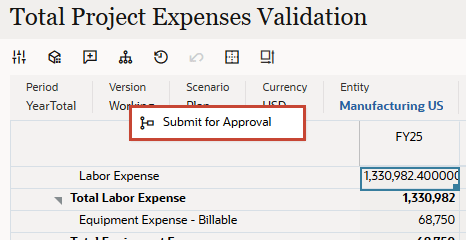
- Dans Gérer les approbations, cliquez sur Manufacturing US : FM IT.
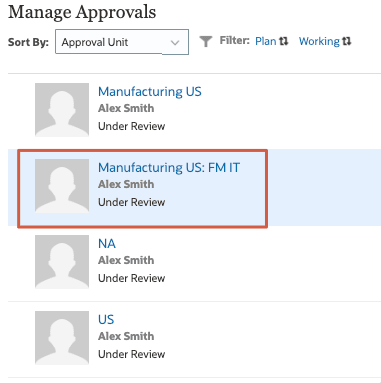
- Dans Modifier le statut : Manufacturing US : FM IT, sélectionnez ou entrez les éléments suivants, puis cliquez sur Modifier le statut :
- Action : Promouvoir
- Annotation : >2 millions de dollars
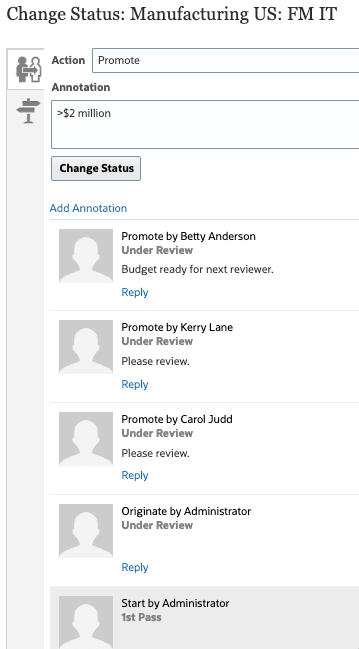
- En haut à droite, cliquez sur Actualiser.
- Vérifiez l'état mis à jour de l'unité d'approbation, puis cliquez sur Terminé.
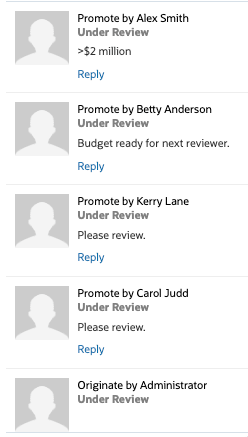
L'unité d'approbation est maintenant affectée à Anita Kennedy.
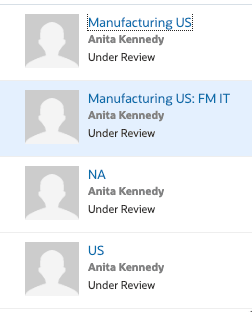
Anita Kennedy
- Déconnectez-vous de Planning et connectez-vous en tant que propriétaire de l'unité d'approbation Manufacturing US : FM IT. Dans cet exemple, Anita Kennedy est connecté.
- Sur la page d'accueil, cliquez sur Projets, puis sur Analyse.
- Dans les onglets verticaux de gauche, cliquez sur
 (Analyse de projet et approbation).
(Analyse de projet et approbation). - Dans la grille du formulaire, assurez-vous que le PDV est tel qu'indiqué et localisez Total Expenses for All Year (dernière ligne) et vérifiez que l'arrière-plan de la cellule s'affiche en vert.
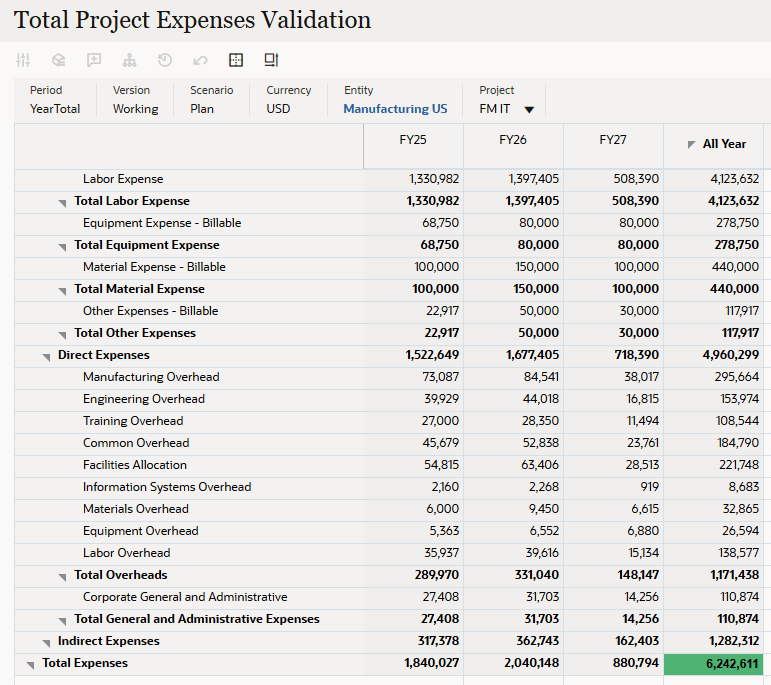
- Soumettez le budget pour le projet informatique FM. Dans la grille, cliquez avec le bouton droit de la souris et sélectionnez Soumettre pour approbation.
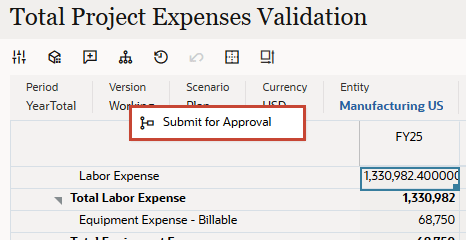
- Dans Gérer les approbations, cliquez sur Manufacturing US : FM IT.
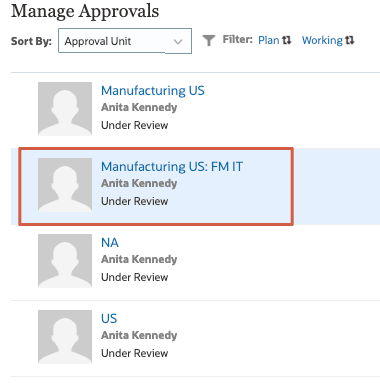
- Dans Modifier le statut : Manufacturing US : FM IT, sélectionnez ou entrez les éléments suivants, puis cliquez sur Modifier le statut :
- Action : Promouvoir
- Annotation : Total des Frais à l'adresse 6,242,611USD approuvés et prêts pour approbation finale.
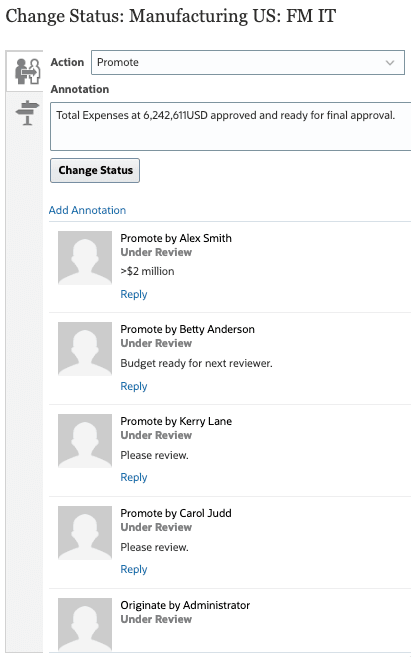
- En haut à droite, cliquez sur Actualiser.
- Vérifiez l'état mis à jour de l'unité d'approbation, puis cliquez sur Terminé.
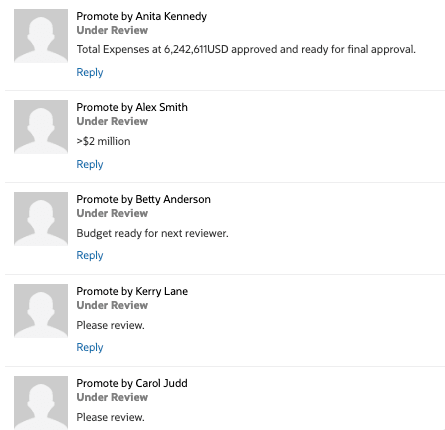
L'unité d'approbation est désormais affectée à George Foster.
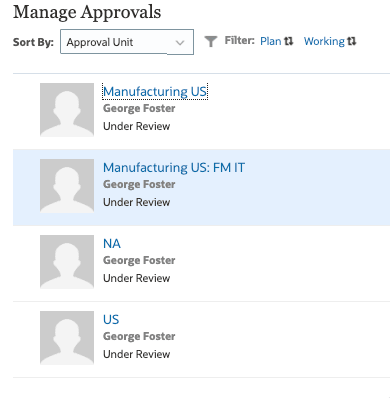
Le total des dépenses du projet étant inférieur à 10 millions de dollars, le chemin de promotion n'exige pas que le budget soit révisé et approuvé par Casey Brown et est directement promu à George Foster.
George Foster
- Déconnectez-vous de Planning et connectez-vous en tant que propriétaire de l'unité d'approbation Manufacturing US : FM IT. Dans cet exemple, George Foster est connecté.
- Sur la page d'accueil, cliquez sur Projets, puis sur Analyse.
- Dans les onglets verticaux de gauche, cliquez sur
 (Analyse de projet et approbation).
(Analyse de projet et approbation). - Dans la grille du formulaire, assurez-vous que le PDV est tel qu'indiqué et localisez Total Expenses for All Year (dernière ligne) et vérifiez que l'arrière-plan de la cellule s'affiche en vert.
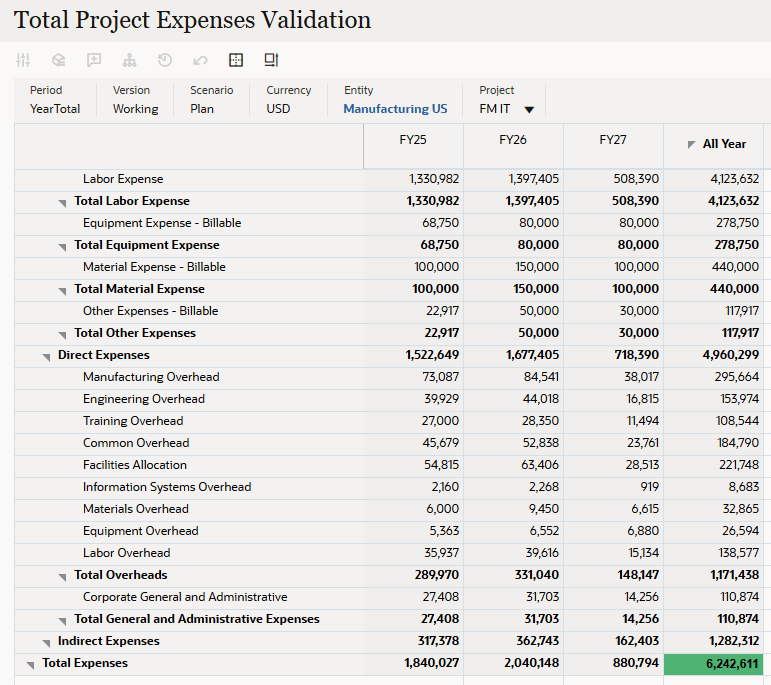
- Soumettez le budget pour le projet informatique FM. Dans la grille, cliquez avec le bouton droit de la souris et sélectionnez Soumettre pour approbation.
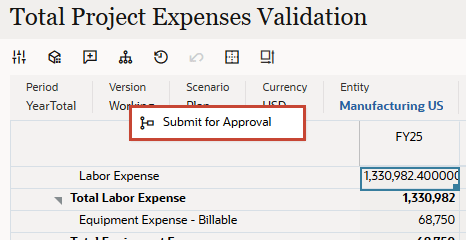
- Dans Gérer les approbations, cliquez sur Manufacturing US : FM IT.
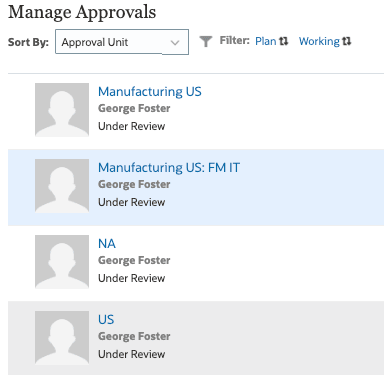
- Dans Modifier le statut : Manufacturing US : FM IT, sélectionnez ou entrez les éléments suivants, puis cliquez sur Modifier le statut :
- Action : Approuver
- Annotation : Budget approuvé.
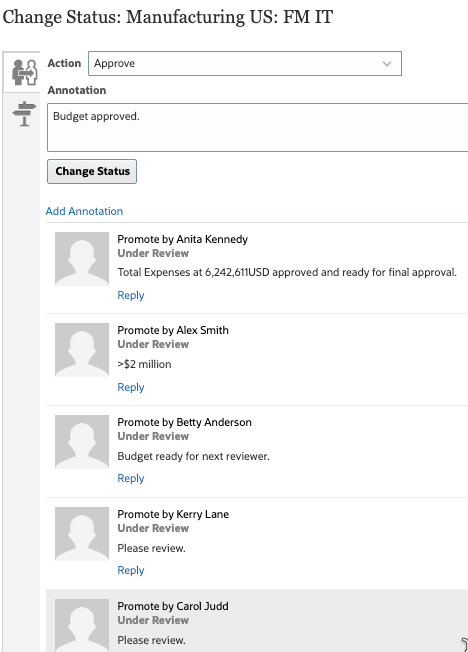
- En haut à droite, cliquez sur Actualiser.
- Vérifiez l'état mis à jour de l'unité d'approbation, puis cliquez sur Terminé.
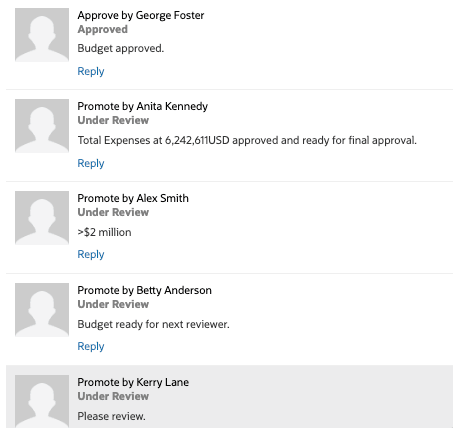
Le processus d'évaluation de cette unité d'approbation est terminé.
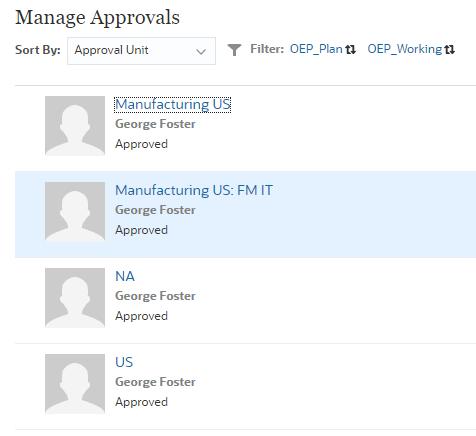
Liens connexes
Ressources de formation supplémentaires
Explorez d'autres ateliers sur le site docs.oracle.com/learn ou accédez à d'autres contenus d'apprentissage gratuits sur le canal Oracle Learning YouTube. En outre, visitez Oracle University pour consulter les ressources de formation disponibles.
Pour obtenir de la documentation sur le produit, consultez Oracle Help Center.
Configurer les approbations dans Planning
G42691-01
Septembre 2025